Содержание
Как сделать iOS 6 похожей на iOS 7 [Полное руководство]
В iOS 7 Джони Айв привнес радикально свежий взгляд в мобильную ОС Apple. Полностью отказавшись от скеморфной этики дизайна Forstall, Ive изменил внешний вид устройств iOS в том, что кажется самым крупным обновлением, выпущенным Apple с момента анонса App Store. В то время как разработчики имеют ранний доступ к бета-версии iOS 7, сообщество разработчиков джейлбрейка усердно пыталось воссоздайте опыт, чтобы вы могли испытать удивительные изменения, которые Apple объявила, на ваших текущих iDevices под iOS 6. Мы собрали кучу твиков, которые предложат опыт, наиболее близкий к iOS 7 на вашем устройстве iOS 6, чтобы вы могли испытать его до того, как обновление официально появится в iTunes в конце этого года.
Получение iOS 7 Look
Чтобы получить iOS 7 на устройстве с iOS 6, вам нужно установить Winterboard — популярное приложение для создания тем, которое можно бесплатно загрузить на Cydia. После того, как вы установили Winterboard, найдите в Cydia тему под названием ‘IOS 7 Theme’ по pw5a29.
На данный момент это самая полная тема iOS 7. Он включает в себя значки приложений iOS 7, экран блокировки, настройки, сообщения, номеронабиратель телефона, интерфейс Safari и Notes, сигнальные полосы, индикатор заряда батареи, скины переключения Auxo и NCSettings и многое другое. После того, как вы установили тему, перейдите к Winterboard и активируйте все новые элементы тем. Это будет включать любой элемент, который начинается с «iOS 7», как показано ниже:
instagram viewer
После того, как вы их включите, Winterboard предложит вам обновить ваше устройство. После этого вы должны получить следующий результат.
Тема включает в себя два варианта Notification Center, папки, App Switcher и Siri. Включение элемента темы «iOS 7 Blur» приведет к тому, что внешний вид будет ближе к оригиналу, но при этом он не станет прозрачным. Если оба параметра будут отключены, это приведет к темному полупрозрачному NC (а также к папке, фону App Switcher и Siri).
Вы даже можете иметь свое устройство Sweet! Таким образом, мы на один шаг ближе к тому, чтобы наше устройство выглядело как iOS 7.
Шрифт
Получить шрифт довольно просто. Просто найдите и установите пакет «Шрифт iOS 7» от Cydia. Это автоматически установит приложение Cydia BytaFont на ваше устройство. Запустите BytaFont на главном экране, переключитесь на вкладку «Основные», выберите «iOS 7» и подтвердите. Вот скриншот тематического Settings.app с примененным шрифтом iOS 7.
Клавиатура
Для этой части требуется установить цветную клавиатуру для настройки Cydia с последующими темами «Клавиатура для iOS 7 белая / черная» от Aviorrok. После этого перейдите в «Настройки»> «Цветная клавиатура»> «Выбрать темы», выберите одну из двух вновь установленных тем и нажмите кнопку «Назад», а затем «Сохранить». После того, как устройство появится, у вас должна быть клавиатура в стиле iOS 7 с полупрозрачным фоном.
Новый центр управления и обновленный центр уведомлений
Пока еще нет настройки, которая добавляет полный клон Центра управления на ваше устройство iOS 6, но есть немногие, которые добавят все необходимые переключатели в центр уведомлений, в комплекте с новым внешним видом и Чувствовать. Попробуйте следующие настройки от Cydia:
Попробуйте следующие настройки от Cydia:
- NCSettings
Этот твик из репозитория ModMyi добавляет системные переключатели по вашему выбору в Центр уведомлений. - BlurriedNCBackground
Еще один твик ModMyi. Дает NC по-настоящему полупрозрачный фон, в отличие от искусственного эффекта, примененного темой iOS 7, обсужденной выше. - iOS 7 Control Toggles
Эта тема от BigBoss делает переключатели NCSettings такими же, как переключатели Центра управления iOS 7. Просто перейдите в Настройки> NCSettings> Тема> iOS 7 Control Toggles, чтобы включить. Вышеупомянутая тема iOS 7 также включает аналогичную тему для NCSettings.
Просто установите три выше, зайдите в настройки, включите их все, и бум! Тебе должно быть хорошо идти.
Настройка фона для реакции на движение
«Эффект параллакса», как его называют, является довольно незначительной функцией в iOS 7, однако он немного влияет на пользовательский опыт. DeepEnd твик из репо Райана Петрича ( http://rpetri.ch/cydia/) может повторить эффект на вашем устройстве с джейлбрейком, добавив глубину на домашний экран. После того, как твик будет загружен и устройство восстановится, ваши обои начнут двигаться с акселерометром, создавая впечатление, что вы можете смотреть за иконками. Вы можете установить собственный масштаб, наклон и поворот для движения обоев.
DeepEnd твик из репо Райана Петрича ( http://rpetri.ch/cydia/) может повторить эффект на вашем устройстве с джейлбрейком, добавив глубину на домашний экран. После того, как твик будет загружен и устройство восстановится, ваши обои начнут двигаться с акселерометром, создавая впечатление, что вы можете смотреть за иконками. Вы можете установить собственный масштаб, наклон и поворот для движения обоев.
Новый карточный коммутатор приложений
С iOS 7 теперь вы можете переключаться между приложениями в новом интерфейсе карты в стиле веб-ОС. Угадай, что? Вы можете сделать то же самое с Cydia твиком CardSwitcher! Установите твик за 1,99 долл. В репозитории BigBoss, выберите «Вид карты» в его настройках, и вы теперь ближе всего знакомы с многозадачным пользовательским интерфейсом iOS 7.
Папки в стиле iOS 7
В iOS 7 при нажатии на папку она расширяется почти до всего экрана. Кроме того, ваши папки теперь могут иметь несколько страниц. В этом нет ничего нового, когда речь идет о взломанных устройствах, поскольку твик FolderEnhancer обеспечивает ту же функциональность.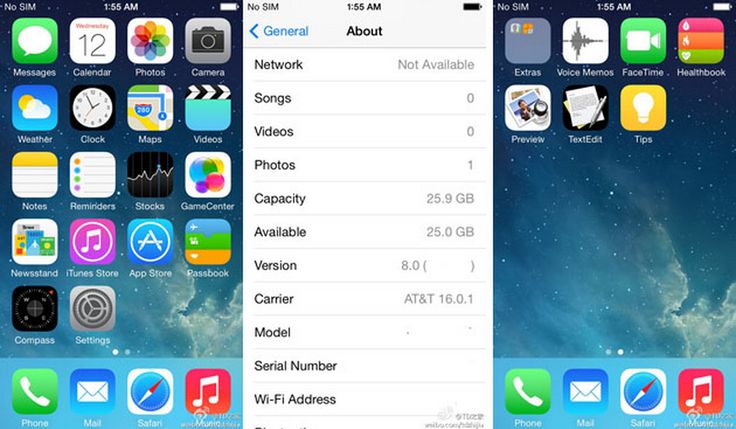 Кроме того, он позволяет размещать папки в папках, иметь несколько страниц в одной папке и создавать папки непосредственно на док-станции.
Кроме того, он позволяет размещать папки в папках, иметь несколько страниц в одной папке и создавать папки непосредственно на док-станции.
Обратите внимание, что если у вас есть Velox, этот твик также изменит свой внешний вид. Он доступен за $ 2,49 в репо Big Boss.
Динамические Обои
Пока в Cydia динамических обоев из iOS 7 Beta нет клонов, но вы можете получить следующую лучшую вещь, установив бесплатное приложение Cydia LivePapers из репо BigBoss. Живые обои, которые работают с ним, не бесплатны, но они стоят своих ценников. Тот, что показан на скриншоте ниже, называется Bubbles Pro LivePaper и стоит $ 0,99. Запустите приложение, проведите пальцем вправо и нажмите «Загрузить», чтобы найти его в Cydia.
Еще несколько твиков
Auxo с темой iOS 7
Auxo добавляет системные переключатели и карты предварительного просмотра приложений к App Switcher, несколько повторяя функциональность Центра управления. Вы можете использовать Активатор, чтобы сопоставить Переключатель приложений с жестом «Вставить с экрана снизу».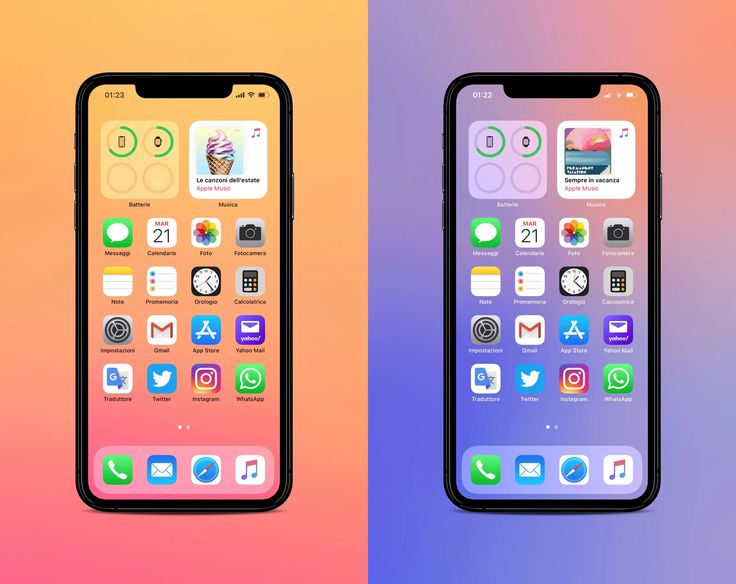 Вы можете сделать так, чтобы переключатели Auxo выглядели так же, как и в Центре управления iOS 7, выполнив поиск и установив «iOS 7 Auxo Theme» из репозитория Big Boss. Тема, обсуждаемая в начале этого поста, также включает в себя похожий скин для Auxo.
Вы можете сделать так, чтобы переключатели Auxo выглядели так же, как и в Центре управления iOS 7, выполнив поиск и установив «iOS 7 Auxo Theme» из репозитория Big Boss. Тема, обсуждаемая в начале этого поста, также включает в себя похожий скин для Auxo.
Значок живых часов
В iOS 7 значок приложения «Часы» показывает текущее время и анимирован. Это, опять же, не является чем-то новым для джейлбрейков, так как твик LiveClock существует уже довольно давно. Вы можете получить это из хранилища Райана Петрича ( http://rpetri.ch/cydia/) в Cydia. Установите его, и ваши часы должны ожить.
iOS 7 Темы для Velox
Если вы используете Velox, вы можете дать ему внешний вид iOS 7. Просто найдите «iOS 7 Velox Theme» в Cydia, установите его, включите в Winterboard и наслаждайтесь плоским видом.
iOS 7 Калькулятор Тема
Кто-то также решил повторить новый стиль приложения iOS 7 Calculator. Вы можете скачать тему из репозитория Big Boss; просто найдите «iOS 7 Calculator Theme», установите и активируйте в Winterboard.![]() Ваше приложение «Калькулятор» теперь должно выглядеть так:
Ваше приложение «Калькулятор» теперь должно выглядеть так:
Это оно! Теперь ваше устройство должно выглядеть почти идентично iOS 7 Beta. Если у вас возникли проблемы с установкой любого из указанных выше твиков, обязательно сообщите нам об этом в комментариях. Счастливой настройки!
Самед Хан способствовал этому посту
Как превратить iOS 6 в iOS 7 (джейлбрейк)
Мы рассказывали Вам о новой iOS 7, подробно описывали её особенности интерфейса, настройками и стандартные приложения. Уже позже был проведен сравнительный анализ двух мобильных ОС и обзор твиков, у которых Apple позаимствовали определенный функционал для iOS 7. Следовательно, с их помощью можно превратить iOS 6 в «семерку». О том, как это сделать, я и расскажу сегодня.
Конечно же, когда речь идет об изменении интерфейса от Winterboard ни куда не деться, с его помощь можно применять плоский, монохромный и ряд других вариантов оформления. Для копирования интерфейса «семерки» необходимо установить тему iOS 7 Theme (репозиторий ModMyi), она изменит большинство стандартных иконок, дизайн настроек, индикатор сигнала в виде кружочков, центр уведомлений и папки в системе.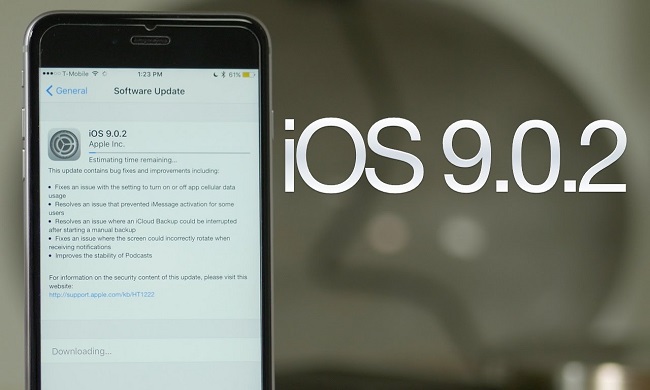
Для более схожего экрана блокировки понадобится другая тема для Winterboard — iOS 7 Lockscreen Theme (репозиторий BigBoss).Обе темы хороши, но они не заменяют ползунки регулировки настроек в системе. Для этого существует тема iOS 7 Slider Theme (репозиторий BigBoss).Заканчивая разговор о темах, скажу о LiveClock (репозиторий BigBoss). Это дополнение для Winterboard позволит «оживить» часы на домашнем экране. Все установленные темы попадут в утилиту, их необходимо будет включить и сделать респринг устройства.Для того, чтобы внешний вид окончательно походил на новую операционную систему от Apple следует установить шрифт iOS 7 Font (репозиторий ZodTTD & MacCiti, не пугайтесь, это один из стандартных источников в Cydia). Естественно, для применения шрифта необходим твик BytaFont. iOS 7 Font довольно качественный, проработан для всех элементов системы и имеет русский вариант, так, что все надписи будут одинаковые.
Теперь внешнему виду не хватает только измененной клавиатуры. Для этого можно использовать твик Color Keyboard (репозиторий insanelyi) и тему оформления iOS7 Transparent CK (репозиторий myrepospace) для него. После применения темы в настройках твика клавиатура станет полупрозрачной.Вернемся к экрану блокировки. Как Вы помните, в iOS 7 нет самого слайдера для перехода к домашнему экрану, свайп можно осуществить по любой части локскрина. Тема iOS 7 только прячет стандартный слайдер, но «свайпать» приходится по тому месту, где он был расположен. Чтобы получить систему разблокировки из iOS 7 надо установить твик Move LockScreen to Unlock (репозиторий insanelyi). У расширения очень много настроек, можно «поиграть» с ними, но для большего сходства с iOS 7 необходимо лишь включить Unlock type в режим «Move lockscreen», а Unlock direction — установить «Right». Теперь дело за папками. iOS 7 Theme меняет только иконку папок, но не их работу. С этой задачей справляется твик FolderEnhancer (репозиторий insanelyi). Твик достаточно «взрослый» и может серьезно преобразить папки в системе. Нас же интересует внешний вид, страничность и неограниченное количество иконок внутри. На мой взгляд, у твика это выходит лучше, чем у iOS 7, ведь на экране 16, а не 9 иконок и док не пропадает при открытии папки.Небольшая, но очень важная мелочь в iOS 7 — возможность возвращаться в предыдущее меню свайпом. Этот жест полностью скопирован с твика SwipeBack (репозиторий insanelyi).Чтобы получить «новую» панель многозадачности достаточно установить иже известный твик CardSwitcher (репозиторий BiteYourApple). Он может отображать запущенный программы в виде сетки или панелью, второй вариант нам подходит. Еще в настройках расширения следует убрать отображение крестика закрытия и названия программ. Так все будет довольно похоже на iOS 7, но твик закрывает приложения не только свайпом вверх, но и движением вниз.
Теперь дело за папками. iOS 7 Theme меняет только иконку папок, но не их работу. С этой задачей справляется твик FolderEnhancer (репозиторий insanelyi). Твик достаточно «взрослый» и может серьезно преобразить папки в системе. Нас же интересует внешний вид, страничность и неограниченное количество иконок внутри. На мой взгляд, у твика это выходит лучше, чем у iOS 7, ведь на экране 16, а не 9 иконок и док не пропадает при открытии папки.Небольшая, но очень важная мелочь в iOS 7 — возможность возвращаться в предыдущее меню свайпом. Этот жест полностью скопирован с твика SwipeBack (репозиторий insanelyi).Чтобы получить «новую» панель многозадачности достаточно установить иже известный твик CardSwitcher (репозиторий BiteYourApple). Он может отображать запущенный программы в виде сетки или панелью, второй вариант нам подходит. Еще в настройках расширения следует убрать отображение крестика закрытия и названия программ. Так все будет довольно похоже на iOS 7, но твик закрывает приложения не только свайпом вверх, но и движением вниз.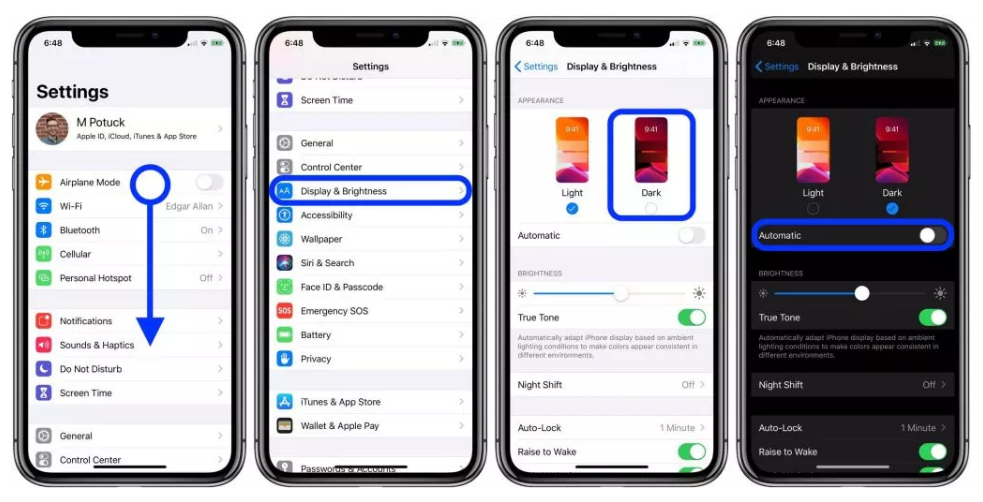 Для переноса в iOS 6 «живых» обоев можно использовать расширение DeepEnd (репозиторий insanelyi). Твик делает задний фон подвижным в зависимости от данных с акселерометра. При вращении устройства в пространстве обои будут перемещаться и создадут эффект iOS 7.Для получения возможности запускать Центр уведомлений с экрана блокировки можно использовать твики Bulletin (репозиторий BiteYourApple) или NotifLock. Сам ЦУ прозрачным делает уже установленная iOS 7 Theme, но если Вы хотите получить такой же эффект без winterboard обратите внимание на расширение NCEnough (репозиторий insanelyi). Оно не только добавит прозрачность, но и позволит выбрать цвет шторки с уведомлениями.Нового Центра управления iOS 7 пока в виде твика из Cydia не существует, но все его возможности можно добавить в стандартный ЦУ. NCSettings (репозиторий modmii.com) позволит отображать целый ряд необходимых переключателей, а Quick Player или NCMusicGestures (репозиторий BigBoss) позволят управлять плеером со шторки ЦУ.
Для переноса в iOS 6 «живых» обоев можно использовать расширение DeepEnd (репозиторий insanelyi). Твик делает задний фон подвижным в зависимости от данных с акселерометра. При вращении устройства в пространстве обои будут перемещаться и создадут эффект iOS 7.Для получения возможности запускать Центр уведомлений с экрана блокировки можно использовать твики Bulletin (репозиторий BiteYourApple) или NotifLock. Сам ЦУ прозрачным делает уже установленная iOS 7 Theme, но если Вы хотите получить такой же эффект без winterboard обратите внимание на расширение NCEnough (репозиторий insanelyi). Оно не только добавит прозрачность, но и позволит выбрать цвет шторки с уведомлениями.Нового Центра управления iOS 7 пока в виде твика из Cydia не существует, но все его возможности можно добавить в стандартный ЦУ. NCSettings (репозиторий modmii.com) позволит отображать целый ряд необходимых переключателей, а Quick Player или NCMusicGestures (репозиторий BigBoss) позволят управлять плеером со шторки ЦУ.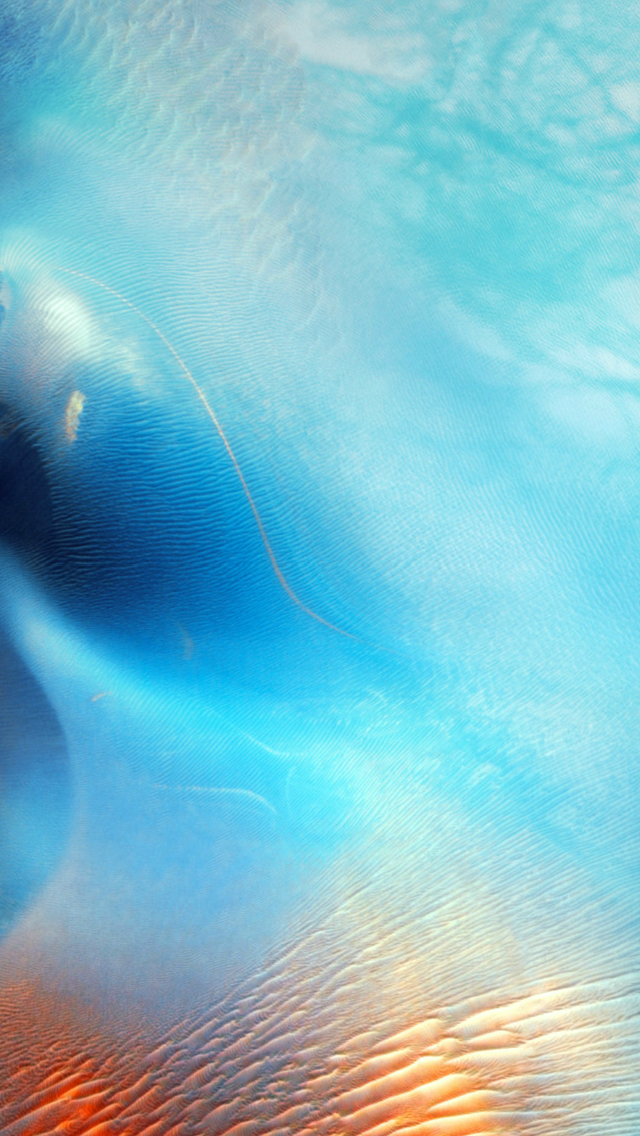 Вот так на данный момент можно кастомизировать свой iДевайс с iOS 6 на борту. Как видите, каждый из твиков довольно самостоятельный (исключение составляют лишь темы для Winterboard), а значит можно перенести себе лишь нужную или понравившуюся часть iOS 7.
Вот так на данный момент можно кастомизировать свой iДевайс с iOS 6 на борту. Как видите, каждый из твиков довольно самостоятельный (исключение составляют лишь темы для Winterboard), а значит можно перенести себе лишь нужную или понравившуюся часть iOS 7.
Смотрите также:
Как узнать, кто звонит, не глядя на экран iPhone (настройка персональной вибрации).
Как сделать медиатеку iTunes доступной с любого компьютера по Wi-Fi.
Как устанавливать платные приложения бесплатно на iPhone c iOS 7.
Пожалуйста, оцените статью
Средняя оценка / 5. Количество оценок:
Оценок пока нет. Поставьте оценку первым.
Метки: Твики из Cydia.
10 лет App Store: эволюция дизайна первых приложений
Одна из самых значительных дизайнерских возможностей в новейшей истории была анонсирована на сайте Apple простым постом в блоге. «Позвольте мне сказать: мы хотим, чтобы на iPhone были нативные сторонние приложения, и мы планируем в феврале передать SDK в руки разработчикам», – написал Стив Джобс. Тихим утром в четверг, менее чем через год, App Store открылся для пользователей iPhone, предоставив на выбор чуть более 500 приложений. Немногие современные инновации изменили нашу жизнь и взаимодействие с окружающим миром больше, чем iPhone. Создатели первых 500 приложений, доступных на старте, имели уникальную возможность сформировать направление дизайна и методы взаимодействия миллионов приложений, созданных с тех пор. Чтобы отметить 10-летие App Store, давайте изучим визуальную эволюцию 10 оригинальных приложений App Store.
«Позвольте мне сказать: мы хотим, чтобы на iPhone были нативные сторонние приложения, и мы планируем в феврале передать SDK в руки разработчикам», – написал Стив Джобс. Тихим утром в четверг, менее чем через год, App Store открылся для пользователей iPhone, предоставив на выбор чуть более 500 приложений. Немногие современные инновации изменили нашу жизнь и взаимодействие с окружающим миром больше, чем iPhone. Создатели первых 500 приложений, доступных на старте, имели уникальную возможность сформировать направление дизайна и методы взаимодействия миллионов приложений, созданных с тех пор. Чтобы отметить 10-летие App Store, давайте изучим визуальную эволюцию 10 оригинальных приложений App Store.
Приложения
Для этой цели я сосредоточился исключительно на заметных визуальных изменениях приложений, которые были доступны для загрузки в первый день, и все еще получают обновления сегодня. Хотя многие из этих приложений также доступны для iPad, этот обзор освещает изменения в iPhone-версиях.
iTunes Remote
Apple дала пример другим разработчикам, опубликовав некоторые из своих программ в App Store. Одними из первых созданных приложений были игра Texas Hold’em и Remote – простая утилита для управления воспроизведением библиотеки iTunes на Mac или Apple TV по Wi-Fi. В то время, как Texas Hold’em убрали из магазина в 2011 году, Remote существует и сегодня. С самого начала, дизайн Remote сильно зависел от внешнего вида приложения iPod для iPhone (сегодня называется «Музыка»). Фактически, представление Now Playing было по существу идентичным. Версия 2.0 принесла новую иконку, созданную Louie Mantia. Два приложения начали разделяться на iOS 6, когда приложение «Музыка» было полностью переработано и появился ползунок громкости, который динамически реагировал на движение вашего iPhone. Remote сохранил предыдущий внешний вид. Иконка приложения снова была обновлена, чтобы соответствовать стилю iTunes 11 на Mac. Первый крупный редизайн Remote был проведен с выходом iOS 7.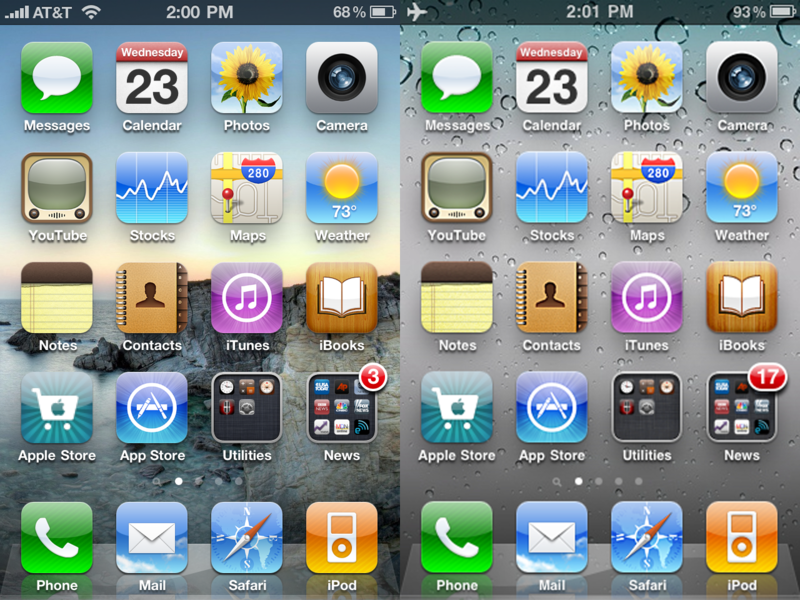 В отличие от белой темы приложения «Музыка», Remote представил темный, размытый фон, который был тонирован цветом обложки прослушиваемого альбома. В 2016 году, Apple выпустила приложение Apple TV Remote для Apple TV 4-го поколения – логичный шаг вперед, который, похоже, заменит Remote. Вскоре после этого Remote был переименован в iTunes Remote. Хотя приложение по-прежнему было доступно для скачивания, оно оставалось практически неизменным до июня прошлого года, когда получило совершенно новый дизайн и поддержку более высокого дисплея iPhone X. Обновление iTunes Remote вернулось к более визуально консервативному оформлению, напоминающему приложение «Музыка» для iOS 11, но отказалось от больших заголовков и карточек в пользу традиционной навигации. Вместо красного цвета оттенка iTunes Remote использует синий цвет, чтобы соответствовать обновленной иконке.
В отличие от белой темы приложения «Музыка», Remote представил темный, размытый фон, который был тонирован цветом обложки прослушиваемого альбома. В 2016 году, Apple выпустила приложение Apple TV Remote для Apple TV 4-го поколения – логичный шаг вперед, который, похоже, заменит Remote. Вскоре после этого Remote был переименован в iTunes Remote. Хотя приложение по-прежнему было доступно для скачивания, оно оставалось практически неизменным до июня прошлого года, когда получило совершенно новый дизайн и поддержку более высокого дисплея iPhone X. Обновление iTunes Remote вернулось к более визуально консервативному оформлению, напоминающему приложение «Музыка» для iOS 11, но отказалось от больших заголовков и карточек в пользу традиционной навигации. Вместо красного цвета оттенка iTunes Remote использует синий цвет, чтобы соответствовать обновленной иконке.
Facebook
В отличие от скромных изменений iTunes Remote, приложение Facebook в течении прошедшего десятилетия постоянно обновлялось с увеличивающейся частотой.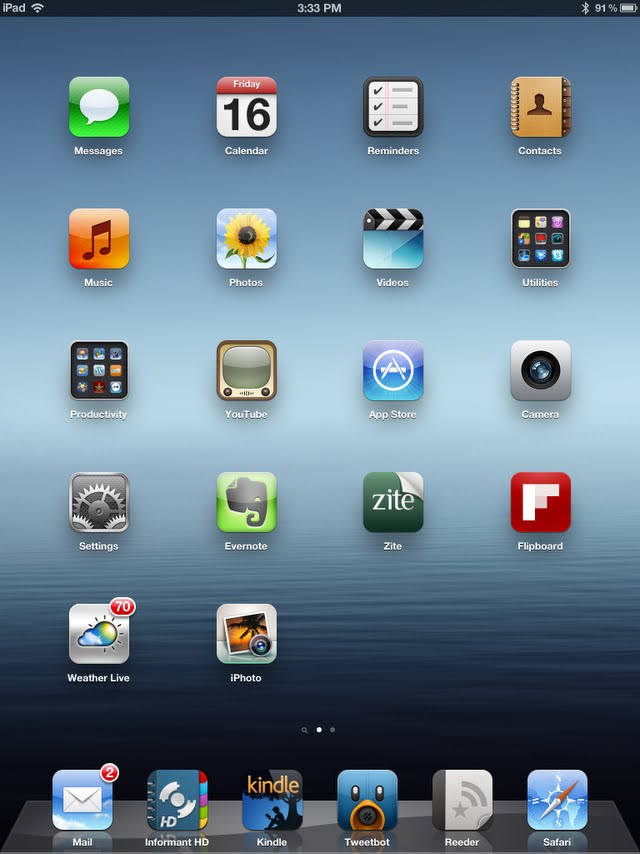 Всесторонней визуальной истории приложения хватило бы на небольшую книгу, поэтому я решил выделить восемь наиболее значительных изменений. Приключения Facebook на iPhone в действительности начались до того, как появился App Store. Первоначально сервис был доступен в качестве одного из первых веб-приложений iPhone в октябре 2007 года. Версия 1.0 в App Store едва ли похожа на сегодняшний Facebook, разве что фирменной синей панелью навигации. Даже на иконке отсутствовала белая буква «f». Новостная лента приложения была по существу украшенным табличным представлением над панелью вкладок с пятью иконками: «Главная», «Профиль», «Друзья», «Чат» и «Входящие». Версия 2.0 была построена на той же концепции, с добавлением еще двух слоев навигации под основной строкой заголовков. Facebook 3.0 был впервые показан в июле 2009 года и представил 3 × 3 сетку значков, которые помогли решить всплывающую навигацию приложения. Ранние скриншоты показывают полностью голубую плиточную сетку, но этот проект никогда не выпускался в публичной сборке приложения.
Всесторонней визуальной истории приложения хватило бы на небольшую книгу, поэтому я решил выделить восемь наиболее значительных изменений. Приключения Facebook на iPhone в действительности начались до того, как появился App Store. Первоначально сервис был доступен в качестве одного из первых веб-приложений iPhone в октябре 2007 года. Версия 1.0 в App Store едва ли похожа на сегодняшний Facebook, разве что фирменной синей панелью навигации. Даже на иконке отсутствовала белая буква «f». Новостная лента приложения была по существу украшенным табличным представлением над панелью вкладок с пятью иконками: «Главная», «Профиль», «Друзья», «Чат» и «Входящие». Версия 2.0 была построена на той же концепции, с добавлением еще двух слоев навигации под основной строкой заголовков. Facebook 3.0 был впервые показан в июле 2009 года и представил 3 × 3 сетку значков, которые помогли решить всплывающую навигацию приложения. Ранние скриншоты показывают полностью голубую плиточную сетку, но этот проект никогда не выпускался в публичной сборке приложения.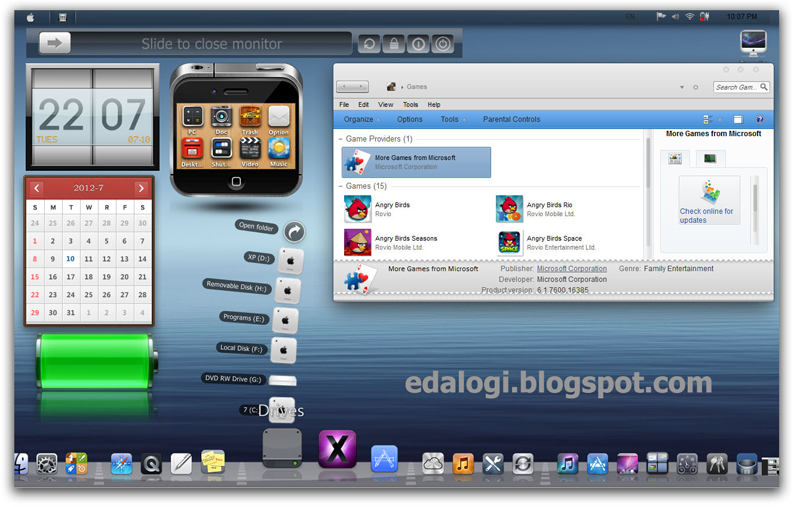 В октябре 2011 года Facebook 4.0 был одним из первых приложений, использовавших для навигации «гамбургер-меню». Популярность приложения ускорила принятие спорного элемента дизайна бесчисленным количеством приложений и веб-сайтов в последующие годы. После версии 4 временная шкала разработки Facebook значительно усложнилась. Итерации по изменению внешнего вида приложения начали проводить быстрее, и эти изменения часто внедрялись постепенно, а не удерживались для крупных релизов. В апреле 2013 года Facebook экспериментировал с “Chat Heads” в приложении iOS, перемещаемыми фото профиля, которые расширялись в окнах чатов при нажатии. Новый вид iOS 7 потребовал редизайна, с повторным введением панели вкладок для навигации. Иконки на панели вкладок по-прежнему регулярно переделываются и перемещаются в обновлениях. Некоторые из задач дизайна Facebook исходят из их операционного масштаба. В отличие от многих небольших приложений, Facebook должен предлагать постоянный опыт своим клиентам на большом количестве платформ, а не только для Apple.
В октябре 2011 года Facebook 4.0 был одним из первых приложений, использовавших для навигации «гамбургер-меню». Популярность приложения ускорила принятие спорного элемента дизайна бесчисленным количеством приложений и веб-сайтов в последующие годы. После версии 4 временная шкала разработки Facebook значительно усложнилась. Итерации по изменению внешнего вида приложения начали проводить быстрее, и эти изменения часто внедрялись постепенно, а не удерживались для крупных релизов. В апреле 2013 года Facebook экспериментировал с “Chat Heads” в приложении iOS, перемещаемыми фото профиля, которые расширялись в окнах чатов при нажатии. Новый вид iOS 7 потребовал редизайна, с повторным введением панели вкладок для навигации. Иконки на панели вкладок по-прежнему регулярно переделываются и перемещаются в обновлениях. Некоторые из задач дизайна Facebook исходят из их операционного масштаба. В отличие от многих небольших приложений, Facebook должен предлагать постоянный опыт своим клиентам на большом количестве платформ, а не только для Apple. Обновление, вышедшее в августе 2017 года, попыталось унифицировать дизайн ленты новостей в iOS, Android и веб версиях в виде комментариев, похожих на разговор в Messenger.
Обновление, вышедшее в августе 2017 года, попыталось унифицировать дизайн ленты новостей в iOS, Android и веб версиях в виде комментариев, похожих на разговор в Messenger.
Things
Things начинал разрабатываться как инструмент управления задачами для Mac, но в итоге вышел раньше на iOS. Разработчик приложения Cultured Code, отметил в своем стартовом сообщении, что оригинальная версия была создана чуть более месяца назад – дэдлайн, который казался невозможным. В Things 1.0 отсутствовали важные функции: возможность синхронизироваться с Mac версией и тегирование. Несмотря на стресс-запуск, та же самая базовая иерархия приложения сохраняется и по сей день. Отличный альбом на Flickr документирует ранние этапы разработки приложения. Первое крупное визуальное обновление состоялось в августе 2012 года, с выходом Things 2.0. Улучшение внешнего вида iOS, и небольшие графические украшения придавали ему уникальную индивидуальность. Things 2.5, вышедший в сентябре 2014 года, снова обновил пользовательский интерфейс приложения более украшенным внешним видом и более светлой цветовой гаммой. Первоначально планировался редизайн для версии Things 3, но разработка заняла больше времени, чем ожидалось. Things 3, выпущенный в мае 2017 года, был самым значительным изменением внешнего вида приложения. Практически каждый значок и элемент пользовательского интерфейса были перерисованы при сохранении основного макета. В видеоролике обновления, Cultured Code особо подчеркнули, как анимация использовалась для придания приложению совершенно новых ощущений. В 2017 году этот редизайн принес им Apple Design Award.
Первоначально планировался редизайн для версии Things 3, но разработка заняла больше времени, чем ожидалось. Things 3, выпущенный в мае 2017 года, был самым значительным изменением внешнего вида приложения. Практически каждый значок и элемент пользовательского интерфейса были перерисованы при сохранении основного макета. В видеоролике обновления, Cultured Code особо подчеркнули, как анимация использовалась для придания приложению совершенно новых ощущений. В 2017 году этот редизайн принес им Apple Design Award.
OmniFocus
С самого начала App Store был полон приложений для управления задачами. И Thing, и OmniFocus от Omni Group, были доступны с первого дня работы магазина. Хотя оба приложения обеспечивают аналогичную полезность, каждое из них выбрало уникальные направления дизайна. OmniFocus для iPhone изначально использовал простые табличные представления с собственной иконографией для навигации. Он получил премию Apple Design Award в 2008 году. Omni Group переделала оформление приложения и его иконку в июне 2010 под Retina-дисплей iPhone 4. Одно из самых больших изменений приложения состоялось в июне 2011 года, когда был добавлен режим «Forecast». Глянцевый выборщик дат под навигационной панелью стал определяющим элементом пользовательского интерфейса, даже когда глянцевый дизайн исчез в 2013 году при редизайне iOS 7. Новый плоский вид в значительной степени основывался на цветах оттенков текста для ощущения пространства. Весеннее обновление 2015 года для iPhone принесло темную иконку приложения с более мягкими краями на галочке. Каждая иконка с 2012 года содержит пасхальное яйцо, о котором могут не знать даже давние пользователи приложения. Увеличьте масштаб, и вы заметите, что текстура из углеродного волокна на самом деле состоит из крошечных, повторяющихся логотипов Omni. Последнее важное обновление для OmniFocus вышло в мае прошлого года с версией OmniFocus 3.0. В то время, как многие из изменений были связаны с инженерией, большие заголовки и оптимизация iPhone X освежили интерфейс.
Одно из самых больших изменений приложения состоялось в июне 2011 года, когда был добавлен режим «Forecast». Глянцевый выборщик дат под навигационной панелью стал определяющим элементом пользовательского интерфейса, даже когда глянцевый дизайн исчез в 2013 году при редизайне iOS 7. Новый плоский вид в значительной степени основывался на цветах оттенков текста для ощущения пространства. Весеннее обновление 2015 года для iPhone принесло темную иконку приложения с более мягкими краями на галочке. Каждая иконка с 2012 года содержит пасхальное яйцо, о котором могут не знать даже давние пользователи приложения. Увеличьте масштаб, и вы заметите, что текстура из углеродного волокна на самом деле состоит из крошечных, повторяющихся логотипов Omni. Последнее важное обновление для OmniFocus вышло в мае прошлого года с версией OmniFocus 3.0. В то время, как многие из изменений были связаны с инженерией, большие заголовки и оптимизация iPhone X освежили интерфейс.
Evernote
История стиля Evernote прекрасно отражает большинство основных тенденций разработки программного обеспечения с 2008 года. Инструмент создания и организации записей получил свое начало в качестве десктопного приложения до появления App Store и недавно получил ребрендинг с узнаваемым логотипом – слоном. Как и многие ранние приложения для iPhone, Evernote 1.0 сильно опирался на элементы UIKit и большую глянцевую графику. В 2011 году редизайн реорганизовал панель вкладок и определил хронологическое представление «Все заметки». Когда Evernote добавил поддержку более крупного дисплея iPhone 5 в 2012 году, приложение по-прежнему использовало элементы интерфейса iOS по умолчанию. Панель навигации и кнопки автоматически использовали матовую поверхность iOS 6. В ноябре 2012 года был запущен Evernote 5. Спроектированное с нуля, приложение было примером учебника богато текстурированных, тематических проектов, типичных для той эпохи. Рельефная иконография, текстуры искусственной бумаги и глубокие тени придали приложению глубину. Иконка приложения утратила старую глянцевую внешность, но сохранила матовый металл. В сообщении в блоге, Evernote сказали: «Мы не часто начинаем полный редизайн.
Инструмент создания и организации записей получил свое начало в качестве десктопного приложения до появления App Store и недавно получил ребрендинг с узнаваемым логотипом – слоном. Как и многие ранние приложения для iPhone, Evernote 1.0 сильно опирался на элементы UIKit и большую глянцевую графику. В 2011 году редизайн реорганизовал панель вкладок и определил хронологическое представление «Все заметки». Когда Evernote добавил поддержку более крупного дисплея iPhone 5 в 2012 году, приложение по-прежнему использовало элементы интерфейса iOS по умолчанию. Панель навигации и кнопки автоматически использовали матовую поверхность iOS 6. В ноябре 2012 года был запущен Evernote 5. Спроектированное с нуля, приложение было примером учебника богато текстурированных, тематических проектов, типичных для той эпохи. Рельефная иконография, текстуры искусственной бумаги и глубокие тени придали приложению глубину. Иконка приложения утратила старую глянцевую внешность, но сохранила матовый металл. В сообщении в блоге, Evernote сказали: «Мы не часто начинаем полный редизайн.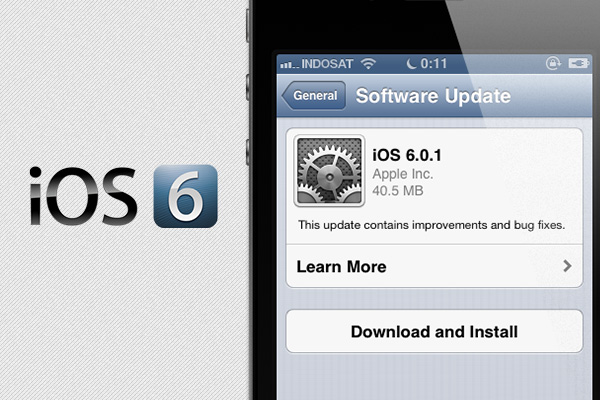 Фактически, это происходит только один раз в несколько лет». Хотя они и не знали этого тогда, Evernote пришлось бы переделать свой дизайн снова менее, чем через год, когда на WWDC 2013 было объявлено о релизе iOS 7. Evernote 5 выиграл премию Apple Design Award в тот же день. Evernote принял плоскость iOS 7 с распростертыми объятиями. Каждая текстура, тень и скос были заменены. Яркий градиент слева-направо залил навигационную панель приложения, соответствуя цветам, используемым на новой иконке без текстуры. Раннее обновление 2017 года смягчило дизайн с помощью более приглушенной иконки, белой навигационной панели, карточек заметок с тонкими тенями и темной панели вкладок. Последовала дальнейшая доработка типографики и иконок на панели вкладок.
Фактически, это происходит только один раз в несколько лет». Хотя они и не знали этого тогда, Evernote пришлось бы переделать свой дизайн снова менее, чем через год, когда на WWDC 2013 было объявлено о релизе iOS 7. Evernote 5 выиграл премию Apple Design Award в тот же день. Evernote принял плоскость iOS 7 с распростертыми объятиями. Каждая текстура, тень и скос были заменены. Яркий градиент слева-направо залил навигационную панель приложения, соответствуя цветам, используемым на новой иконке без текстуры. Раннее обновление 2017 года смягчило дизайн с помощью более приглушенной иконки, белой навигационной панели, карточек заметок с тонкими тенями и темной панели вкладок. Последовала дальнейшая доработка типографики и иконок на панели вкладок.
eBay
Дизайн eBay, пожалуй, пережил самые значительные преобразования из 10 приложений, представленных в этой статье. Хотя Apple отметили это на сцене конференции WWDC 2008, оригинальная версия eBay для iPhone была абсолютно сырой по сравнению с утонченным опытом, предоставляемым сегодня. К ноябрю 2009 года все приложение было переосмыслено с более последовательным серым интерфейсом. Год спустя, eBay 2.0 заложил основу организации приложения на долгие годы. В то время, как ранее eBay предлагал автономное приложение для продажи, эта функция теперь перешла в основной опыт. Начальный экран приложения также был обновлен и, наконец, стал по-настоящему оригинальным нативным дизайном iOS. Несколько обновлений в 2013 году дали eBay новые цвета, сохранив при этом тот же базовый пользовательский опыт. Каждое изменение отражало стремительно развивающиеся вкусы дизайна программного обеспечения того периода. Непрерывное проведение итераций означало, что внешний вид eBay изменялся довольно плавно, когда был проведен редизайн приложения для iOS 7. Использование знакомой цветовой палитры и навигационной иерархии помогло сохранить пользовательскую мышечную память. В сентябре 2015 года eBay 4.0 сломал стереотип. Большая часть функциональности приложения была помещена под гамбургер-меню, оставив только три вкладки в верхней части: «Activity, Shop, Sell».
К ноябрю 2009 года все приложение было переосмыслено с более последовательным серым интерфейсом. Год спустя, eBay 2.0 заложил основу организации приложения на долгие годы. В то время, как ранее eBay предлагал автономное приложение для продажи, эта функция теперь перешла в основной опыт. Начальный экран приложения также был обновлен и, наконец, стал по-настоящему оригинальным нативным дизайном iOS. Несколько обновлений в 2013 году дали eBay новые цвета, сохранив при этом тот же базовый пользовательский опыт. Каждое изменение отражало стремительно развивающиеся вкусы дизайна программного обеспечения того периода. Непрерывное проведение итераций означало, что внешний вид eBay изменялся довольно плавно, когда был проведен редизайн приложения для iOS 7. Использование знакомой цветовой палитры и навигационной иерархии помогло сохранить пользовательскую мышечную память. В сентябре 2015 года eBay 4.0 сломал стереотип. Большая часть функциональности приложения была помещена под гамбургер-меню, оставив только три вкладки в верхней части: «Activity, Shop, Sell». Голый, перегруженный текстом интерфейс и новая иконка для соответствия дизайну просуществовали недолго. К маю 2016 года, eBay почти полностью вернули предыдущую организацию приложения. Сегодняшний макет имеет близкое сходство с дизайном, запущенным в 2010 году.
Голый, перегруженный текстом интерфейс и новая иконка для соответствия дизайну просуществовали недолго. К маю 2016 года, eBay почти полностью вернули предыдущую организацию приложения. Сегодняшний макет имеет близкое сходство с дизайном, запущенным в 2010 году.
Twitterrific
Craig Hockenberry и The Iconfactory создали первый Twitter-клиент для iPhone, прежде, чем App Store даже был анонсирован. Благодаря jailbreak софту, разработанному сообществом Apple-энтузиастов, разработчики имели несколько месяцев опыта написания приложений к тому времени, когда Apple предоставила официально санкционированные инструменты. Twitterrific 1.0 заимствовал некоторые элементы дизайна времен джейлбрейка, в итоге со старта выглядя удивительно хорошо. Оно выиграло премию Apple Design Award в 2008 году. Twitterrific также было одним из первых приложений, использующих темную тему – все более популярный вариант сегодня. Но история дизайна Twitterrific больше напоминает историю Twitter как сервиса, чем разработки трендов дизайна.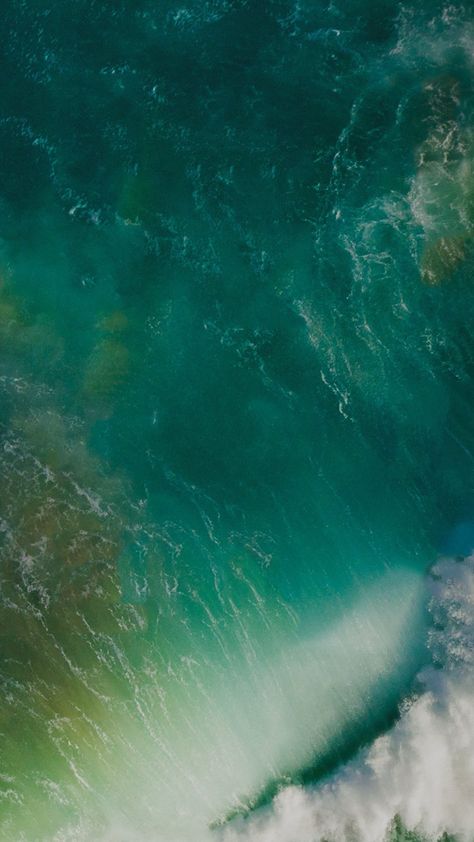 Каждое обновление отражало изменения функций и функциональности платформы Twitter. В первые дни эти функции часто первыми пробовали именно сторонние разработчики. В 2012 году Twitterrific 5.0 переместил всю навигацию в верхнюю часть дисплея и использовал полностью настраиваемые элементы интерфейса. Подобный макет сохранился до сегодняшнего дня. Так же увлекательна, как дизайн приложения, его иконка. Помимо того, что это было первое Twitter приложение, использовавшее образ птицы, Twitterrific является одним из немногих iOS-приложений, которым удалось оставить детальную иконку, сохраняя при этом современный вид. Талисман приложения, Ollie, едва изменился во время перехода на iOS 7 и по-прежнему выглядит так же свежо, как и в 2012 году.
Каждое обновление отражало изменения функций и функциональности платформы Twitter. В первые дни эти функции часто первыми пробовали именно сторонние разработчики. В 2012 году Twitterrific 5.0 переместил всю навигацию в верхнюю часть дисплея и использовал полностью настраиваемые элементы интерфейса. Подобный макет сохранился до сегодняшнего дня. Так же увлекательна, как дизайн приложения, его иконка. Помимо того, что это было первое Twitter приложение, использовавшее образ птицы, Twitterrific является одним из немногих iOS-приложений, которым удалось оставить детальную иконку, сохраняя при этом современный вид. Талисман приложения, Ollie, едва изменился во время перехода на iOS 7 и по-прежнему выглядит так же свежо, как и в 2012 году.
Instapaper
Приложение, созданное для чтения, уделяет приоритетное внимание контенту, поэтому дизайн Instapaper, естественно, с самого начала был неяркий. Фактически, некоторые из самых очевидных визуальных изменений приложения, были получены благодаря изменениям в самой iOS.![]() Панель навигации и стили кнопок были изменены в iOS 6 и 7, что дало приложению два «бесплатных» визуальных обновления. Однако сказать, что приложение не развилось, было бы неправдой. Instapaper начал свою жизнь в App Store как бесплатное приложение. Вскоре после этого была запущена платная версия под названием Instapaper Pro. Большие обновления опыта чтения и более темные элементы интерфейса появились осенью 2011 года, когда была добавлена новая иконка созданная Dan Cedarholm – сооснователем Dribbble. Позже иконка была показана на слайде WWDC в рамках сессии о большой иконографии. В апреле 2013 года Betaworks приобрел Instapaper у основателя Marco Arment, отправив развитие приложения на другую траекторию. Первое крупное обновление под руководством Betaworks состоялось в сентябре 2013 года, с обновлением iOS 7. Pinterest приобрела Instapaper в августе 2016 года, когда компания пообещала, что приложение будет жить. В настоящее время Instapaper поддерживает довольно согласованные визуальные эффекты даже после обновления для поддержки дисплея Super Retina iPhone X.
Панель навигации и стили кнопок были изменены в iOS 6 и 7, что дало приложению два «бесплатных» визуальных обновления. Однако сказать, что приложение не развилось, было бы неправдой. Instapaper начал свою жизнь в App Store как бесплатное приложение. Вскоре после этого была запущена платная версия под названием Instapaper Pro. Большие обновления опыта чтения и более темные элементы интерфейса появились осенью 2011 года, когда была добавлена новая иконка созданная Dan Cedarholm – сооснователем Dribbble. Позже иконка была показана на слайде WWDC в рамках сессии о большой иконографии. В апреле 2013 года Betaworks приобрел Instapaper у основателя Marco Arment, отправив развитие приложения на другую траекторию. Первое крупное обновление под руководством Betaworks состоялось в сентябре 2013 года, с обновлением iOS 7. Pinterest приобрела Instapaper в августе 2016 года, когда компания пообещала, что приложение будет жить. В настоящее время Instapaper поддерживает довольно согласованные визуальные эффекты даже после обновления для поддержки дисплея Super Retina iPhone X.
PCalc
История PCalc началась более, чем за десять лет до запуска App Store. Разработчик Джеймс Томсон выпустил оригинальное приложение для Mac в 1992 году, и его эволюция продолжается и сегодня. С самого начала на iOS PCalc предложил полностью настраиваемый интерфейс, предлагая постоянно расширяющийся набор тем и вариантов настройки. Cлишком много, чтобы рассматривать их здесь, поэтому я выбрал несколько основных моментов. Первая версия PCalc для iPhone была портирована из виджета панели управления Mac, но в сочетании с классическим интерфейсом iPhone выглядела хорошо. Глянцевые кнопки и темно синяя LCD-панель соответствовали иконке приложения. В декабре 2008 года популярная тема под названием «Сумерки» была добавлена с еще более детальной графикой и цветовой схемой, аналогичной iOS-калькулятору. Затем тема «Сумерки» была обновлена и поддержкой Retina-графики больших дисплеев. PCalc адаптировался к плоскому дизайну iOS 7 с новой темой по умолчанию под названием «Самурай» и соответствующей иконкой. Старые темы остались доступными в настройках приложения. Иконка PCalc снова была обновлена в марте 2016 года. С момента релиза iOS 10.3, Apple разрешила сторонним приложениям динамически изменять иконки приложений, без внесения на рассмотрение новой версии в магазин. В мае 2017 года PCalc начал в полной мере использовать эту функцию, выпустив огромное количество альтернативных иконок на выбор. В последующих обновлениях было добавлено еще больше. После 10 лет разработки, PCalc вышел за пределы калькулятора для iPhone. Недавние обновления обладали некоторой творческой свободой с функциями новизны, такими как режим AR калькулятора. Поддержка дисплея iPhone X принесла теме «Самурай» закругленные углы.
Старые темы остались доступными в настройках приложения. Иконка PCalc снова была обновлена в марте 2016 года. С момента релиза iOS 10.3, Apple разрешила сторонним приложениям динамически изменять иконки приложений, без внесения на рассмотрение новой версии в магазин. В мае 2017 года PCalc начал в полной мере использовать эту функцию, выпустив огромное количество альтернативных иконок на выбор. В последующих обновлениях было добавлено еще больше. После 10 лет разработки, PCalc вышел за пределы калькулятора для iPhone. Недавние обновления обладали некоторой творческой свободой с функциями новизны, такими как режим AR калькулятора. Поддержка дисплея iPhone X принесла теме «Самурай» закругленные углы.
Yelp
Подобно Facebook, интерфейс Yelp для iPhone значительно изменился с годами, но поддерживает узнаваемый брендинг благодаря использованию все тех же цветов навигационной панели. Приложение пользуется большой популярностью благодаря своей глубокой интеграции с Apple Maps.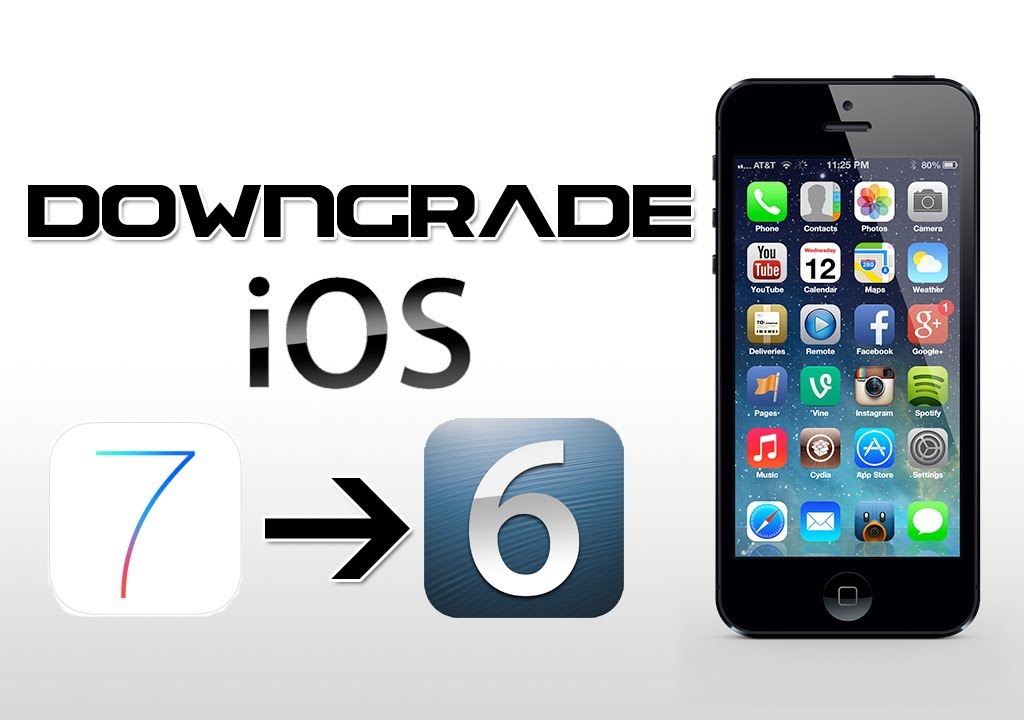 В августе 2009 года Yelp использовал рудиментарный интерфейс дополненной реальности в приложение iPhone для поиска предприятий вокруг вас. Хотя тогда это было немного больше, чем новинка, сегодня эта особенность кажется актуальной, учитывая рост приложений ARKit. В январе 2010 года появился новый главный экран Yelp с сеткой быстрого доступа 3 × 3. Один и тот же базовый интерфейс стилистически дорабатывался до тех пор, пока все приложение не было переработано в октябре 2013 года с более плоской внешностью и более заметной вкладкой «Рядом». Последние обновления Yelp выходят за рамки простых результатов на основе местоположения, предлагая релевантный для вас контент. Метод обнаружения на основе рекомендаций – это тенденция дизайна пользовательского опыта, которая пользовалась большим успехом в обновленном App Store с выходом iOS 11.
В августе 2009 года Yelp использовал рудиментарный интерфейс дополненной реальности в приложение iPhone для поиска предприятий вокруг вас. Хотя тогда это было немного больше, чем новинка, сегодня эта особенность кажется актуальной, учитывая рост приложений ARKit. В январе 2010 года появился новый главный экран Yelp с сеткой быстрого доступа 3 × 3. Один и тот же базовый интерфейс стилистически дорабатывался до тех пор, пока все приложение не было переработано в октябре 2013 года с более плоской внешностью и более заметной вкладкой «Рядом». Последние обновления Yelp выходят за рамки простых результатов на основе местоположения, предлагая релевантный для вас контент. Метод обнаружения на основе рекомендаций – это тенденция дизайна пользовательского опыта, которая пользовалась большим успехом в обновленном App Store с выходом iOS 11.
Иконки
Сравнение итераций иконок всех десяти рассматриваемых приложений бок о бок показывает уникальный путь развития, который каждый для себя выбрал.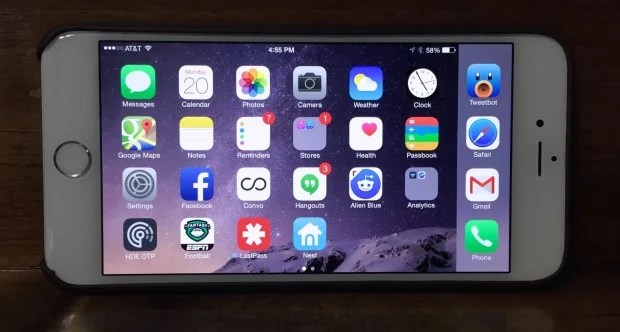 В течение последнего десятилетия некоторые иконки оставались довольно последовательными, но лишь с незначительными улучшениями, а другие перерабатывались каждые несколько лет. Если выстроить их в хронологическом порядке, отраслевые тенденции дизайна становятся очевидными. При запуске App Store глянцевые иконки правили бал. Глянцевость иконок применялась по умолчанию, и разработчикам пришлось специально отключить эффект в Xcode, чтобы удалить его. По мере того как приложения iOS созрели, большинство в конечном итоге потеряло свой блеск и приняло очень детализированные индивидуальные дизайны. iOS 7 изменил понятие хорошей иконки. Высокотекстурные и 3D-рендеринговые активы обычно выглядели неуместными рядом с новым набором иконок от Apple, а некоторые противоречили обновленным радиусам закругления. По мере того, как дизайнеры и разработчики постепенно устанавливали новые рекомендации и практики по дизайну иконок, детализированные и более сдержанные цветовые палитры вернулись во многие иконки.
В течение последнего десятилетия некоторые иконки оставались довольно последовательными, но лишь с незначительными улучшениями, а другие перерабатывались каждые несколько лет. Если выстроить их в хронологическом порядке, отраслевые тенденции дизайна становятся очевидными. При запуске App Store глянцевые иконки правили бал. Глянцевость иконок применялась по умолчанию, и разработчикам пришлось специально отключить эффект в Xcode, чтобы удалить его. По мере того как приложения iOS созрели, большинство в конечном итоге потеряло свой блеск и приняло очень детализированные индивидуальные дизайны. iOS 7 изменил понятие хорошей иконки. Высокотекстурные и 3D-рендеринговые активы обычно выглядели неуместными рядом с новым набором иконок от Apple, а некоторые противоречили обновленным радиусам закругления. По мере того, как дизайнеры и разработчики постепенно устанавливали новые рекомендации и практики по дизайну иконок, детализированные и более сдержанные цветовые палитры вернулись во многие иконки.
Индивидуальность
Ранние приложения для iPhone погрузились в неизвестный мир. Без предвзятых представлений о том, как приложение должно выглядеть или работать в стороне от небольшого набора собственных приложений Apple, дизайнеры и разработчики имели полную свободу для экспериментов. Несмотря на это, многие ранние приложения выглядели и ощущались очень похожими, так как пользователи и разработчики еще изучали лучшие практики. Ранняя обратная связь и метод проб и ошибок быстро сформировали путь развития каждого приложения. В течение нескольких лет большинство приложений нашли свой путь и разработали уникальные стили и индивидуальность. По мере улучшения возможностей аппаратного обеспечения дифференциация дизайна постепенно смещалась от статической графики к анимации и динамическим интерфейсам. После того, как принципы гомогенизации интерфейса, представленные с iOS 7, отправили дизайнеров и разработчиков обратно за чертежную доску, многие приложения начали дифференцировать себя с эмпирическими выборами, которые ощущаются, но не видны.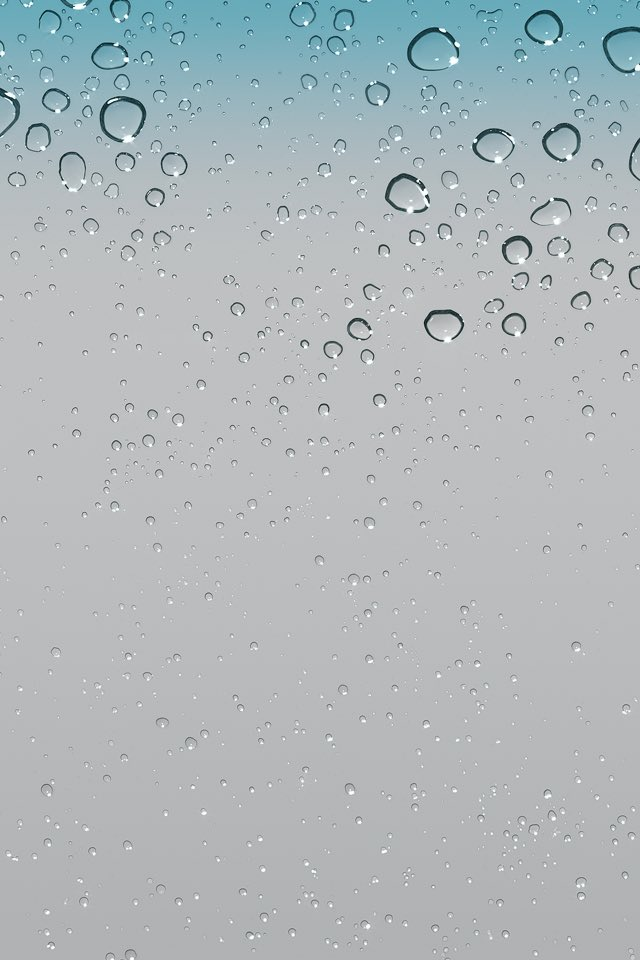 Вдумчивый дизайн и прогнозирование информации часто используются, чтобы помочь найти новый и интересный контент, который в противном случае остался бы незамеченным. Рациональные рабочие процессы упрощают общие действия и помогают вам тратить меньше времени на выполнение задач. Важность хорошего дизайна не только на уровне пикселей привела к росту популярности дизайна пользовательского опыта (UX) в последние годы.
Вдумчивый дизайн и прогнозирование информации часто используются, чтобы помочь найти новый и интересный контент, который в противном случае остался бы незамеченным. Рациональные рабочие процессы упрощают общие действия и помогают вам тратить меньше времени на выполнение задач. Важность хорошего дизайна не только на уровне пикселей привела к росту популярности дизайна пользовательского опыта (UX) в последние годы.
Следующие 10 лет
В 2008 году было невозможно точно предсказать, как будет развиваться App Store. Инновации возникли из инноваций, а вкусы и привычки владельцев iPhone сформировали те приложения, которые разработчики решили сделать. То же самое можно сказать и о будущем. Предстоящие iPhone и версии iOS наверняка изменят пейзаж приложения непредвиденными способами. Завтра новый тренд дизайна может изменить весь мир. Даже через 10 лет будущее увлекательно.
Перевод статьи Michael Steeber
Анонсирована iOS 6 | alexmak.net
Статья написана для портала Nomobile.
“У нас в компании есть хорошая традиция — каждый раз в начале июня на конференции WWDC мы анонсируем новую версию iOS” — так мог бы начинаться рассказ Тима Кука, попавшего после излишне бурного застолья в Сан-Франциско куда-нибудь в рабочие кварталы, скажем, Лос Анжелеса. Действительно, Apple уже несколько лет не изменяет себе: проводя регулярную конференцию разработчиков Worldwide Developer Conference (WWDC), которая в этом году была 23-й по счету, компания демонстрирует присутствующим на ней разработчикам (а заодно и всему остальному миру) новые возможности мобильной операционной системы для iPod touch, iPhone и iPad. Так что благодаря этой традиции, ожидания анонса новой системы оказались совершенно оправданы, оставалось неизвестно сущая мелочь — что же именно будет представлено в новой системе, чем сможет Apple удивить своих фанатов и расстроить пользователей Android. Какие-то слухи, разумеется, циркулировали, но как это обычно бывает с Apple (кроме ситуации с потерянным прототипом iPhone 4), никакой конкретики и доказательств не было.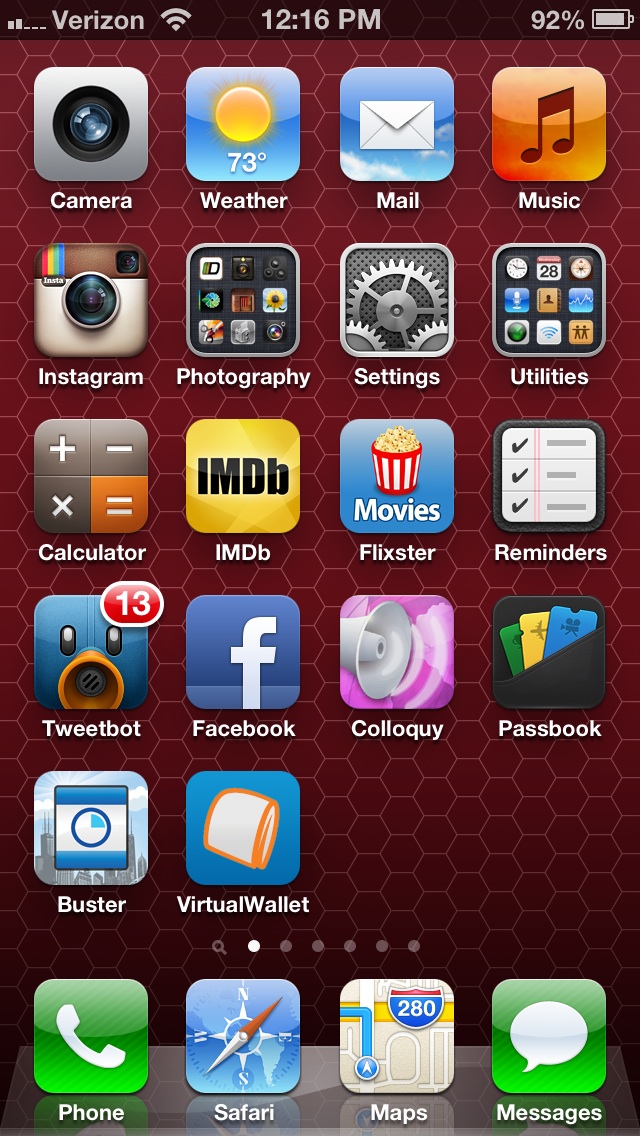
Более новые карты
Появление новых карт прогнозировали достаточно давно — Apple за последние несколько лет приобрела сразу несколько картографических компаний, и появление карт в iOS, которые бы не использовали данные от Google, было лишь вопросом времени. Общий конфликт между Apple и Google в мобильном направлении лишь усугубил ситуацию и, возможно, ускорил процесс. Так что теперь, начиная с iOS 6, во всех приложениях на этой мобильной системе мы больше не увидим карт Google, вместо них будут показываться данные, которые загружаются с серверов Apple. Вряд ли Google вздохнет от этого с облегчением, несмотря на существенно снизившуюся загрузку ее серверов, так как в лице Apple компания давно уже приобрела не друга и партнера, а весьма зубастого конкурента, не боящегося потягаться с поисковым монстром.
Из новинок в самих картах появилась навигация, которая включает в себя не только прокладку маршрута, но и голосовое сопровождение. Данные для навигации предоставляет компания TomTom, один из лучших мировых производителей навигаторов и ПО для навигации.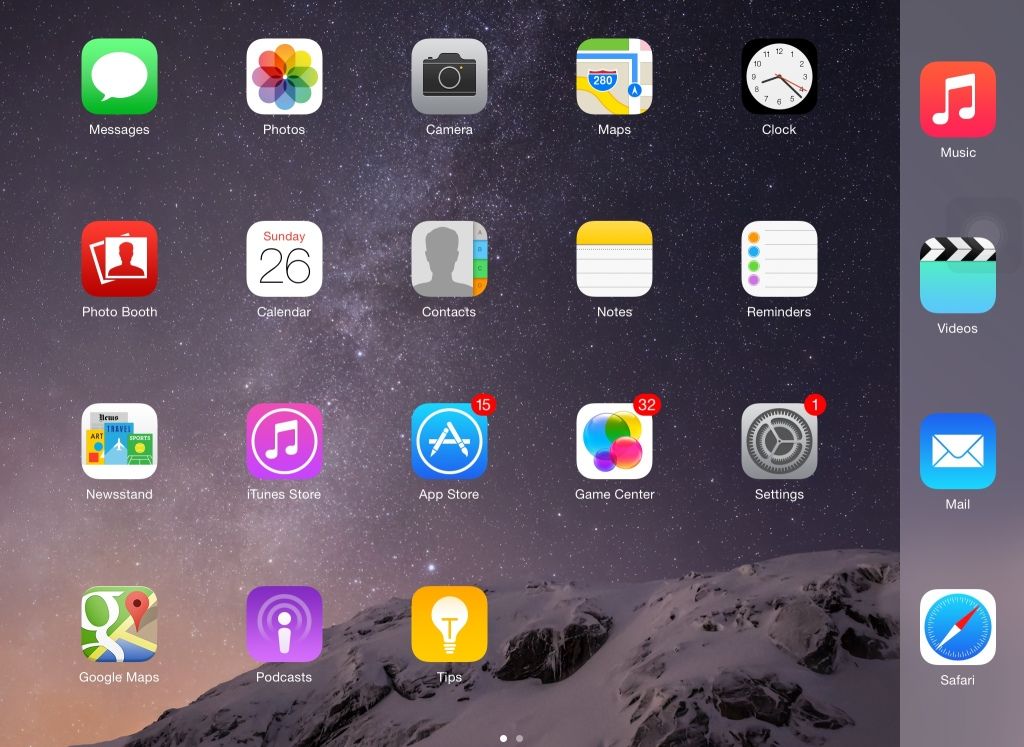 Кроме этого, карты будут предоставлять информацию о ситуации на дорогах и о пробках — данные для этого Apple также предоставляет TomTom. Но самой основной “фишкой” новых карт в iOS 6 стали реалистичные трехмерные модели городов, которые, по сути, можно “облетать” вокруг прямо на мобильном устройстве. Специально для этой функции еще в прошлом году Apple приобрела компанию C3 Technologies, которая занималась разработкой этой технологии. Похожую технологию трехмерных карт буквально за неделю до WWDC представила Google, чтобы “застолбить место под солнцем” в качестве лидера по 3D-картам. Разумеется, количество городов в трехмерных картах Apple пока что ограничено — я лично пока что нашел только Сан-Франциско, Лос Анжелес и Лас Вегас (хотя, подозреваю, их все же побольше), а, например, Нью-Йорк или Лондон (не говоря уже о Москве) пока такой чести не удостоились.
Кроме этого, карты будут предоставлять информацию о ситуации на дорогах и о пробках — данные для этого Apple также предоставляет TomTom. Но самой основной “фишкой” новых карт в iOS 6 стали реалистичные трехмерные модели городов, которые, по сути, можно “облетать” вокруг прямо на мобильном устройстве. Специально для этой функции еще в прошлом году Apple приобрела компанию C3 Technologies, которая занималась разработкой этой технологии. Похожую технологию трехмерных карт буквально за неделю до WWDC представила Google, чтобы “застолбить место под солнцем” в качестве лидера по 3D-картам. Разумеется, количество городов в трехмерных картах Apple пока что ограничено — я лично пока что нашел только Сан-Франциско, Лос Анжелес и Лас Вегас (хотя, подозреваю, их все же побольше), а, например, Нью-Йорк или Лондон (не говоря уже о Москве) пока такой чести не удостоились.
Вообще тема «локальности» в случае с картами очень важна для тех, кто проживает не в США. Google никогда не превосходил Яндекс по детализации, но, подозреваю, в виду статуса “начинающего” в картах от Apple ситуация может оказаться еще более запущенная.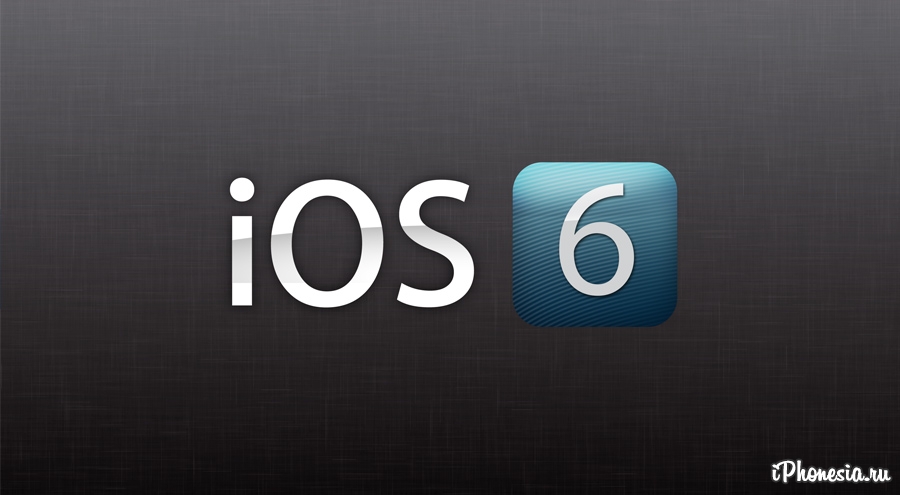 Говорят, что Нижний Новгород на картах до сих пор называется «Горький», и, кажется мне, что небольшие города могут быть представлены просто точкой на картах без какой-либо детализации. Разумеется, со временем эта ситуация будет меняться — данные на серверах будут постоянно обновляться, детализация улучшаться. Но в первое время, как мне кажется, многие пользователи в России от замены карт только проиграют.
Говорят, что Нижний Новгород на картах до сих пор называется «Горький», и, кажется мне, что небольшие города могут быть представлены просто точкой на картах без какой-либо детализации. Разумеется, со временем эта ситуация будет меняться — данные на серверах будут постоянно обновляться, детализация улучшаться. Но в первое время, как мне кажется, многие пользователи в России от замены карт только проиграют.
Более лучше дружба с Facebook
Apple наконец-то приняла запрос от Facebook на дружбу и вольется в iOS в качестве еще одного сервиса для распространения контента, как это сделал Twitter в iOS 5. Теперь, добавив в систему свою учетную запись Facebook, можно публиковать фотоснимки в социальную сеть прямо из приложения Camera. Или опубликовать свое местоположение прямо из приложения “Maps”. Facebook будет интегрирован с приложением “Календарь”, что позволит импортировать туда дни рождения своих друзей, а в “Адресную книгу” можно будет “залить” все контактные данные своих друзей из социальной сети, причем эти данные будут автоматически обновляться при изменении кем-то своих данных в профиле Facebook.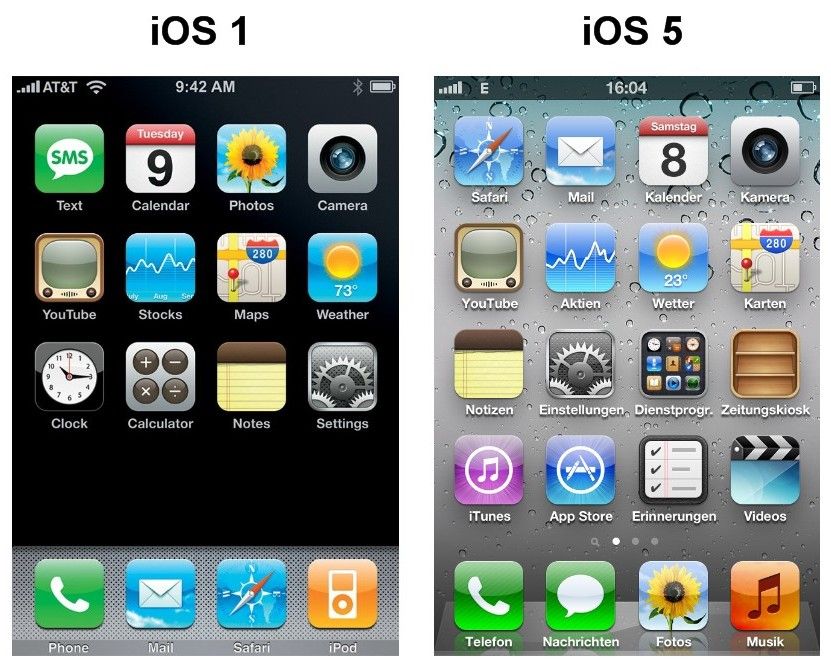
Для пользователей iTunes Store появится возможность “лайкать” понравившиеся песни, альбомы, сериалы, фильмы (в тех странах, где этот контент доступен, разумеется), а также приложения.
Более умная Siri
К версии iOS 6 интеллектуальный помощник Siri существенно поумнела, и, похоже, выйдет из статуса бета-версии в качестве полноценного продукта. Siri за время с ее анонса в октябре успела выучить несколько дополнительных языков (среди которых до сих пор нет русского, к сожалению, и когда он появится — неизвестно). Также Siri получила географическую прописку в нескольких новых странах, что поможет ей предоставлять локальную информацию о всевозможных интересных пользователям местах в разных странах.
По словам Apple, Siri теперь знает гораздо больше про спорт, фильмы и рестораны, но, главное, она стала существенно более интерактивной. Теперь Siri умеет запускать приложения, а также с ее помощью можно будет надиктовывать новые записи в Facebook и Twitter. Интересно, что Apple договорилась с несколькими автопроизводителями (Mercedes-Benz, BMW, Audi, Chrysler, Honda, General Motors, Jaguar, Land Rover, Toyota) о том, что они установят в автомобилях специальную кнопку для активации Siri, чтобы можно было не отрывая рук от руля запустить Siri и голосом дать соответствующую команду.
В этом месте захотелось пофантазировать на тему будущего мультимедийного продукта Apple для автомобилей. Не секрет, что большинство аудио-видео комплексов, поставляемых автопроизводителями — редкостный отстой. Apple вполне могла бы создать партнерство с некоторыми преимиальными производителями (вроде той же немецкой тройки — Audi, BMW, Mercedes), чтобы разработать для них и устанавливать в их автомобили мультимедийную систему на базе iOS. По идее, это не так уж и несбыточно — телефонные возможности, воспроизведение музыки и видео, поиск в интернете и навигация — это все iOS сейчас умеет. Пользователю останется только вставить SIM-карту, синхронизировать через WiFi систему с iTunes Store — и вперед, у вас практически тот iCar, о котором так долго говорили большевики. Собственно, мне почему-то кажется, что это как раз может быть тот сегмент, на который Apple обратит внимание после того, как выпустит набивший всем оскомину слухами iТелевизор.
Passbook
Интересное новое приложение/сервис от Apple, полный эффект от которого, как мне кажется, мы еще какое-то время будем открывать для себя.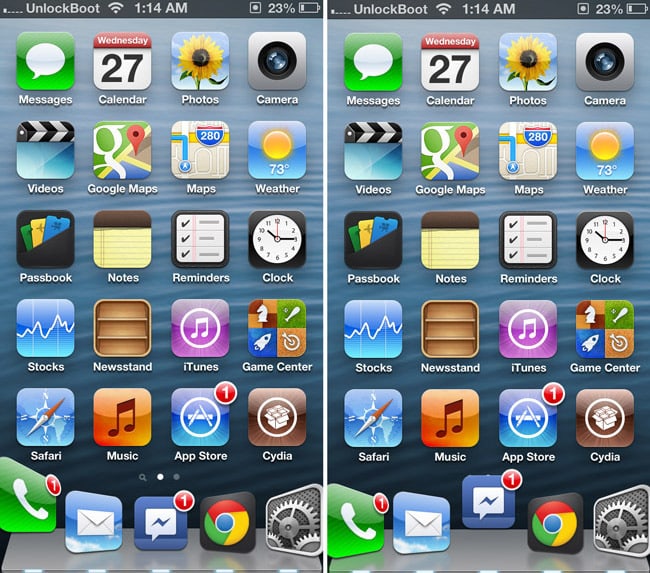 Как позиционирует это Apple, приложение Passbook может стать неким органайзером, в котором пользователь будет собирать всевозможные билеты в кино, посадочные талоны на самолеты (нам, правда, это не светит — у нас обязательно должны быть соответствующие бумажки), скидочные карты и купоны. Причем это все работает в интерактивном режиме — например, если авиакомпания изменила номер выхода на посадку, то посадочный талон “сообщит” вам об этом в виде соответствующего push-сообщения. Думаю, что разработчики подобных сервисов должны будут каким-то образом интегрироваться с серверной инфраструктурой Apple для предоставления таких интеллектуальных услуг.
Как позиционирует это Apple, приложение Passbook может стать неким органайзером, в котором пользователь будет собирать всевозможные билеты в кино, посадочные талоны на самолеты (нам, правда, это не светит — у нас обязательно должны быть соответствующие бумажки), скидочные карты и купоны. Причем это все работает в интерактивном режиме — например, если авиакомпания изменила номер выхода на посадку, то посадочный талон “сообщит” вам об этом в виде соответствующего push-сообщения. Думаю, что разработчики подобных сервисов должны будут каким-то образом интегрироваться с серверной инфраструктурой Apple для предоставления таких интеллектуальных услуг.
Вообще, подозреваю, Passbook может оказаться промежуточным звеном на пути к полной замене кошелька телефоном, включая технологию NFC, которую Apple пока демонстративно игнорирует (хотя слухи о выходе iPhone с поддержкой NFC ходили еще прошлым летом). Просто пока что NFC скорее воспринимается пользователями как некая диковинка, которую непонятно как использовать и непонятно “куда это совать”.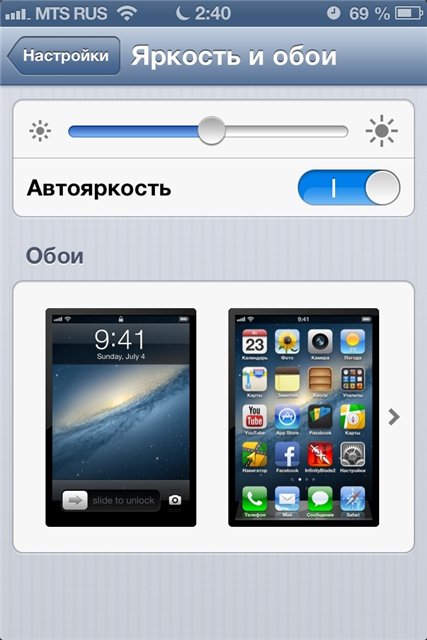 И тут “выходит вся такая в белом” Apple и демонстрирует, как с iPhone 5 процесс использования NFC “легким движением руки” превращается в нечто простое и понятное даже самому неквалифицированному обывателю. Слишком уж близко подбирается Passbook к замене кошелька как такового.
И тут “выходит вся такая в белом” Apple и демонстрирует, как с iPhone 5 процесс использования NFC “легким движением руки” превращается в нечто простое и понятное даже самому неквалифицированному обывателю. Слишком уж близко подбирается Passbook к замене кошелька как такового.
Более лучший телефон
В iOS 6 приложение для работы со звонками будет существенно переписано с добавлением новой и полезной информации. В частности, теперь при получении звонка у пользователя будет гораздо больше опций, чем просто ответить, сбросить или заглушить звонок. Теперь вместо ответа на звонок можно, не поднимая трубку, сразу ответить сообщением из серии “Перезвоню” или “Уже еду” (злопыхатели, разумеется, расскажут, что такая функция была у Nokia еще миллион лет назад), или же своим подготовленным текстом. Кроме этого, можно сразу установить опцию напоминания о том, что на пропущенный звонок надо перезвонить — причем “напоминалка” может быть как временная (“Через час”), так и основанная на местоположении пользователя (“Когда я доберусь до работы” или “Когда я попаду домой”.![]()
Одной из наиболее часто запрашиваемых функций, кстати, были “черные” и “белые” списки — я неоднократно пояснял разным людям, почему в iOS это нельзя было реализовать средствами какого-нибудь приложения в App Store и необходимо было делать джейлбрейк. Теперь в iOS эта функция появится — можно будет сделать список номеров, звонки с которых можно игнорировать. Также появится полезная функция “Не беспокоить”, при активации которой телефон не будет активировать экран при поступлении звонков или сообщений. А если человек находится в “белом VIP-списке”, то он сможет дозвониться даже при активированной функции “Не беспокоить”. Режим работы этой функции можно настроить по времени активации и отключения, что весьма удобно (и, разумеется, уже стопяцот раз было во всех других смартфонах на планете).
Более мобильный FaceTime
Эта функция мне понравилась хотя бы тем, что Apple перестала прогибаться под мобильных операторов, которые “жалуются” на большое количество трафика, потребляемое видеозвонками и настаивали на работе FaceTime через WiFi.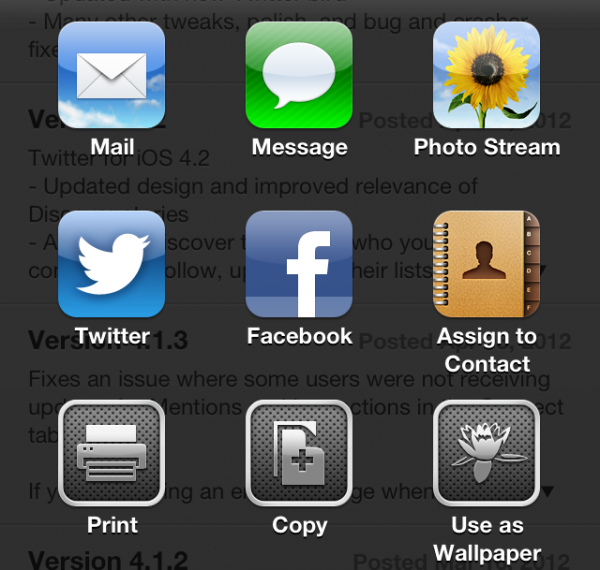 Теперь же Apple шлет им всем большое “fuck you” и включает возможность работы FaceTime через 3G сети.
Теперь же Apple шлет им всем большое “fuck you” и включает возможность работы FaceTime через 3G сети.
Более другие функции
Apple утверждает, что в iOS 6 более 200 новых функций, многие из которых будут радостно приняты пользователями. Среди таких я бы еще отметил улучшенную организацию работы почтового клиента — в почтовый инбокс VIP будут попадать письма от особо важных для вас людей, например, вашего начальника или подружки. Наконец-то сделали нормальный интерфейс добавления фотографий в почту (раньше проще было сначала выбрать фото, а затем сказать “отправить по почте), и (о чудо!) теперь обновление почтовых ящиков можно реализовать просто потянув список ящиков вниз.
Мобильный браузер Safari тоже должен стать лучше. Теперь открытые вкладки в браузере можно синхронизировать между устройствами, а Reading List теперь сохраняет в себя не просто ссылки, но и содержимое сохраняемых статей, что даст возможность прочитать их даже в оффлайне (большой привет всяким Read It Later или Instapaper).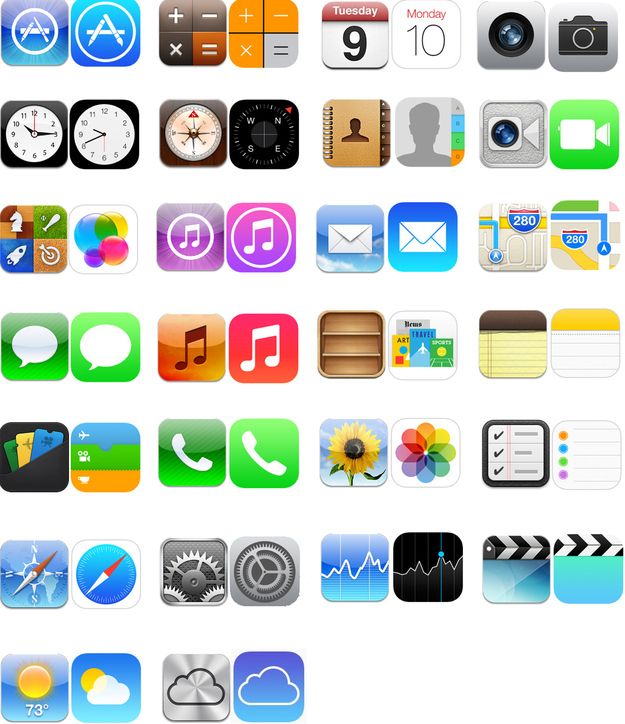 В формах браузера, опять же — наконец-то! — можно будет выбирать фото или видео из тех, что хранятся на устройстве, а в ландшафтной ориентации автоматически будет включаться полноэкранный режим, чтобы убрать лишние элементы с экрана и максимально эффективно использовать экранное пространство. Полный список новых функций в iOS 6 мы узнаем после ее выхода, когда Apple (традиционно) опубликует список всех новинок — ведь их количество до момента выхода вполне может увеличиться.
В формах браузера, опять же — наконец-то! — можно будет выбирать фото или видео из тех, что хранятся на устройстве, а в ландшафтной ориентации автоматически будет включаться полноэкранный режим, чтобы убрать лишние элементы с экрана и максимально эффективно использовать экранное пространство. Полный список новых функций в iOS 6 мы узнаем после ее выхода, когда Apple (традиционно) опубликует список всех новинок — ведь их количество до момента выхода вполне может увеличиться.
Дата выхода
О дате выхода новой версии iOS пока что Apple (опять же, традиционно) не распространяется — компания редко называет конкретные даты, предпочитая не завязываться на обещанные даты, озвученные публично, а выпускать продукт тогда, когда компания считает это нужным (а продукт — готовым). Поэтому во время конференции была озвучена общая ориентировка — “этой осенью”, что, скорей всего, означает сентябрь-октябрь. Подозреваю, что выход финальной версии iOS удивительным образом совпадет с анонсом нового iPhone 5, который (все так же по слухам) тоже может выйти где-то в сентябре.![]() От Apple вполне можно ждать еще и того, что какие-то новые функции будут работать только на iPhone 5, поэтому ждем очередного кейнота.
От Apple вполне можно ждать еще и того, что какие-то новые функции будут работать только на iPhone 5, поэтому ждем очередного кейнота.
Тёмная тема в iOS есть. Функции iPhone, о которых вы не знали
Для редактирования фотографий есть специальные приложения вроде VSCO и Lightroom. Но самые простые операции можно проводить в стандартном приложении камеры на iPhone.
Больше яркости. Её можно настроить прямо в приложении камеры
Наведите фокус пальцем, а затем проведите вверх или вниз. Рядом с фокусом вы увидите ползунок яркости
Фото: © Pixabay
Используйте фильтры iPhone
Свайпните снизу вверх в вертикальном положении и выберите понравившийся фильтр
Фото: © Pixabay
Идеальный снимок
Пройдите по пути «Настройки» → «Камера» и включите «Сетку». Это поможет выровнять горизонт и выстроить композицию фото
Фото: © Pixabay
Серийная съёмка
Зажмите затвор. Смартфон будет фотографировать, пока вы держите кнопку. Удобно при съёмке подвижных объектов
Фото: © Pixabay
Зум одной рукой
Управлять зумом камеры можно с помощью ползунка.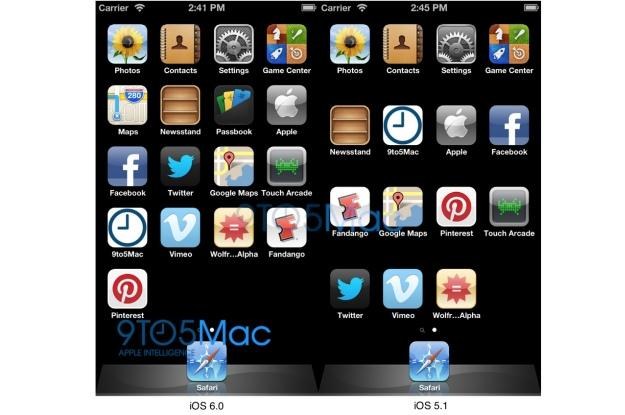 Увеличьте изображение двумя пальцами, и он появится рядом с затвором
Увеличьте изображение двумя пальцами, и он появится рядом с затвором
Фото: © Pixabay
Пункт управления даёт быстрый доступ к функциям и приложениям. В нём можно выставить нужные вам программы и убрать ненужные. Одним пользователям важно, чтобы под рукой были диктофон, будильник и запись экрана. Другим — заметки, калькулятор и сканирование QR-кода.
Настройте пункт управления под себя
«Настройки» → «Пункт управления» → «Настроить элементы управления». Там вы сможете убрать и добавить нужные вам приложения
Фото: © Pixabay
Размер текста в iOS можно менять
«Настройки» → «Экран и яркость» → «Размер текста» — и выберите удобный для вас
Фото: © LIFE
Качество музыки — эфемерное понятие, для каждого оно своё. Если вас не устраивает звук в наушниках или без, не расстраивайтесь — его здесь можно подстроить под себя.
Настройте динамики
«Настройки» → «Музыка» → «Эквалайзер». Не хватает громкости — «Поздняя ночь», не устраивает качество басов — «Больше низких»
Фото: © Pixabay
Пользователи iOS ждут тёмную тему. Современные айфоны получают OLED-экраны, в macOS и на прошивках Android она есть — пора. Владельцев смартфонов Apple можно обрадовать: в iOS она есть, правда с недостатками. Это инверсия цветов. В режиме смарт-инверсии цвета не меняют фотографии, зато меняет интерфейс приложений. Да, во «ВКонтакте» белый цвет заменится на чёрный, но и вместо синего будет коричневый. Надо ли вам это, решайте сами.
Современные айфоны получают OLED-экраны, в macOS и на прошивках Android она есть — пора. Владельцев смартфонов Apple можно обрадовать: в iOS она есть, правда с недостатками. Это инверсия цветов. В режиме смарт-инверсии цвета не меняют фотографии, зато меняет интерфейс приложений. Да, во «ВКонтакте» белый цвет заменится на чёрный, но и вместо синего будет коричневый. Надо ли вам это, решайте сами.
Тёмная тема в iOS есть, но она неполноценная. Это инверсия цветов
«Настройки» → «Основные» → «Универсальный доступ» → «Адаптация дисплея» → «Инверсия цвета» → «Смарт-инверсия»
Фото: © LIFE
Не дали айфон другу или боитесь оставлять на столе, потому что не хотите, чтобы кто-то увидел нежелательные файлы. Знакомо? В iOS проблема решаема.
Скройте нежелательные к просмотру фотографии и видео
Выберите нужные файлы в галерее, нажмите «Поделиться» и выберите «Скрыть»
Фото: © LIFE
Раздражает реклама в одиночных играх? Отключите её
Активируйте авиарежим в пункте управления.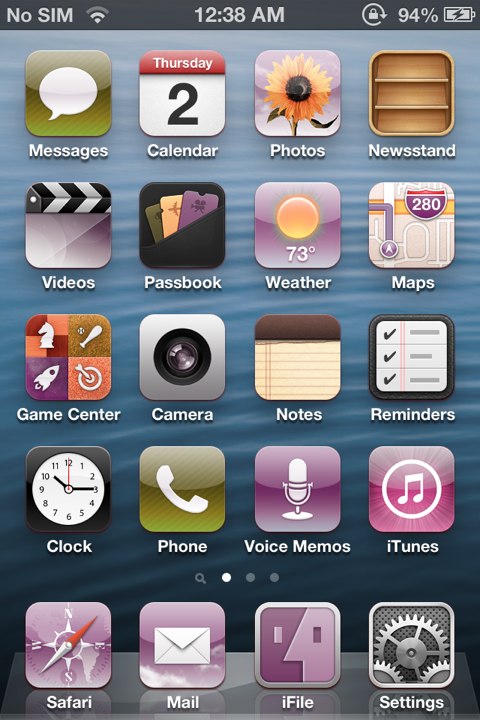 Смартфон отключится от Сети, и баннеры исчезнут
Смартфон отключится от Сети, и баннеры исчезнут
Фото: © LIFE
Не скрольте новостную ленту лишний раз
Нажмите на верхний бар, и вы вернётесь на начало страницы.
Фото: © Pixabay
Следите за платными подписками
App Store → «Аккаунт» → «Управлять подписками». В этом разделе показано, какие приложения ежемесячно снимают с вас деньги
Фото: © flickr / Matt Madd
Принимайте звонки на iPhone с Mac или iPad
«Настройки» → «Телефон» → «На других устройствах» — и подключите компьютер или планшет Apple, если они имеются
Фото: © Pixabay
Хотите поспать подольше? Отложите будильник
Нажмите на одну из кнопок громкости, и звонок будет отложен на девять минут. Но не перестарайтесь!
Фото: © LIFE
Диагонали экранов смартфонов растут. Управлять устройством одной рукой становится сложнее. В iOS проблема решается: простыми командами интерфейс можно сместить так, чтобы до любого элемента можно было достать одной рукой.
Смещение клавиатуры
Зажмите значок глобуса на клавиатуре, и вы увидите три вида её отображения, в том числе смещённую к левому или правому краю
Фото: © LIFE
Не дотягиваетесь до верха экрана? Сдвиньте интерфейс вниз
Дважды слабо нажмите на кнопку «Домой» — интерфейс опустится
Фото: © Pixabay
На безрамочных айфонах функция сохранилась
«Настройки» → Основные» → «Универсальный доступ» — и включите «Взаимодействие».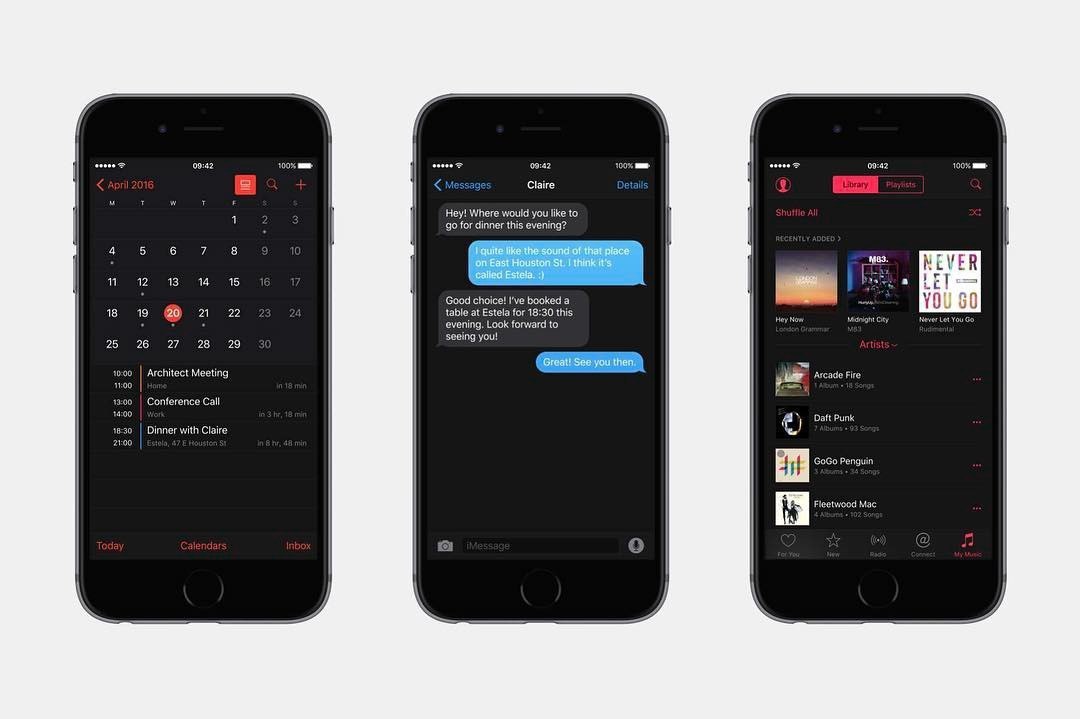 Свайп панельки жестом вниз — сдвиг экрана
Свайп панельки жестом вниз — сдвиг экрана
Фото: © shutterstock
iPhone — бесспорно, самый удобный смартфон для набора текста. На нём комфортно печатать не только из-за приятных анимаций, но и благодаря ряду программных фишек.
Постоянный Caps Lock
Дважды нажмите на кнопку Caps Lock, и вы сможете написать слово или предложение большими буквами
Фото: © LIFE
Используйте тире, где оно уместно
Дважды нажмите на дефис
Фото: © LIFE
Начните всё сначала. Быстрое удаление набранного текста
Потрясите телефон и нажмите «Не применять»
Фото: © Pixabay
Перемещайте курсор с удобством. Есть способ круче «Лупы»
Нажмите с усилием на клавиатуру на iPhone с Force Touch и удерживайте, курсор повторит движения пальца
Фото: © LIFE
Голосовая печать
Заметки смартфону можно диктовать. На клавиатуре нажмите на микрофон, и печатать не нужно.
Фото: © shutterstock
Денис Марков
Темная тема для ios 6. Как изменить цвет док-бара на черный без джейлбрейка на iPhone
Есть основания верить, что в iOS 12 появится темная тема оформления интерфейса.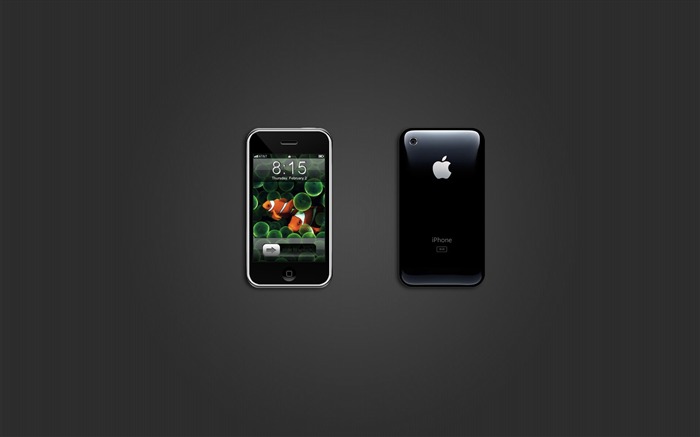
Даже то, что Apple не рассказала о ней на WWDC 2018, не исключает её добавления. Возможно, анонс банально оставили для следующих «патчей» или сентябрьской презентации ради вау-эффекта.
Много мелких событий очень удачно совпали, и сейчас кажется, что до желанной тёмной темы словно рукой подать.
Все мы знаем: появление темной темы — вопрос времени
Превращать операционную систему в Android, который можно как угодно изменить по собственному желанию, не стоит, но такие вот маленькие радости оценит каждый владелец iPhone.
Особенно классно темная тема будет выглядеть на устройствах черного цвета, а еще круче — на безрамочных iPhone с OLED-экранами.
На последних вообще не будет видно окончания дисплея и начала корпуса устройства, и Apple стремится к этому в том числе.
Во-первых
, темная тема как нельзя лучше подойдет для увеличения времени автономной работы каждого устройства с экраном OLED.
Не секрет, что на таких дисплеях черные пиксели находятся в неактивном состоянии, поэтому не расходуют заряд аккумулятора..jpg)
Во-вторых
, с ней пользоваться устройством в темное время суток будет максимально комфортно.
Так считают и в Apple. Они доказали это наглядно с macOS Mojave, которая не только обзавелась полноценным тёмным режимом, но даже меняет обои на затемнённые в ночное время суток.
Apple уже распространяет шаблоны с темным интерфейсом
В прошлом месяце Apple обновила пакет графики для разработчиков
Его используют для проектирования интерфейса
программ для iOS в Adobe Photoshop или Sketch. Теперь Design Kit пополнился новыми элементами для разработки софта под iOS 12.
Даже заглавная картинка, которую видите под заголовком пункта, наглядно показывает заинтересованность компании в приложениях с темным интерфейсом
.
Не зря Apple дает разработчикам готовый пакет инструментов для максимально быстрого создания приложений как в светлом, так и в темном вариантах.
Не исключено, что с появлением темной темы iOS 12 компания введет наличие ночного режима обязательным условием для каждого нового приложения и обновления для App Store.
Компания выделяет крутые приложения с темной темой
Вот полный список приложений с темной темой, которые Apple выделила специальной подборкой
в App Store:
- Reader 3 — 379 руб
- Instapaper — бесплатно
- Halide Camera — 459 руб
- Just Press Record — 379 руб
- Twitterrific – бесплатно
- Overcast – бесплатно
- Polarr Photo Editor – бесплатно
- Drafts 5 – бесплатно
- Calzy 3 – 229 руб
- Wikipedia – бесплатно
- Apollo for Reddit – бесплатно
- Feedly – бесплатно
- GoodTask 3: To Do List – бесплатно
- Anybuffer – бесплатно
- Fiery Feeds: RSS Reader – бесплатно
- Grocery – бесплатно
- Speedtest by Ookla – бесплатно
Многими этими приложения мы активно пользуемся который год. Но только сейчас компания так явно и подчеркнуто выделила наличие в них тёмной темы. Сам факт, что эта «фича» вообще удостоилась подборки, подтверждает – Apple как минимум заинтересована в самой идее.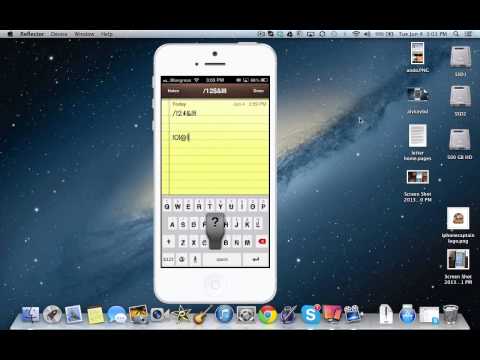
Некоторые элементы iOS 12 явно намекают на затемнённый режим
Я пользуюсь iOS 12 с первой тестовой версии. И в ней есть намёки на появление темной темы.
Чего стоит новый виджет плеера на экране блокировки. Он теперь не светлый, а тёмный. И если вы используете черный фон, то виджет вовсе сливается с ним. Точно так же «затемнили» пункт «Не беспокоить» в «Центре уведомлений».
Об этом Apple никто из юзеров не просил, если что.
Сами встроенные приложения, кстати, не чураются тёмной темы уже давно. Чёрный вариант клавиатуры, приложение для работы с Apple Watch, «Часы», вкладка «Фильмы» в iTunes Store, диктофон и так далее. Так что часть работы фактически уже сделана.
В сети встречал мнение, что сегодня в темной теме выполнены только те элементы, которые в большинстве случаев используются именно вечером. Приложение Watch, а также виджет Apple Music на заблокированном экране явно говорят об обратном.
Кстати, интересно: а сделают ли тогда светлую
для приложений, в которых её сейчас нет?
Темная тема появится в Mac вместе с macOS Mojave
Одним из главных нововведений macOS Mojave стала темная тема оформления интерфейса системы. Она заменяет абсолютно все светлые визуальные элементы темными и выглядит здорово.
Она заменяет абсолютно все светлые визуальные элементы темными и выглядит здорово.
Это сильно облегчает работу вечером, говорю по себе. Более того, я вообще включил этот вариант как основной – меньше отвлекаешься, а статус-бар вверху лучше вписывается в рамку MacBook.
Темные цвета интерфейса также меньше отвлекают при обработке фото и видео — этого не скрывают даже тематические приложения Adobe, в которых давно есть целая палитра тёмных фонов разных градаций.
Раз на Mac наконец-то решили вопрос с тёмной темой, то iOS точно следующая.
Умная инверсия с каждой iOS становится все лучше
Ну и последнее. На появление полноценной темной темы нам намекает режим «Смарт-инверсия»
, который доступен в меню настроек «Основные» > «Универсальный доступ» > «Адаптация дисплея» > «Инверсия цвета».
Apple прокачивает его с выходом каждой новой версии операционной системы, и он стал работать заметно лучше
на iOS 12. Сегодня он выглядит как beta-версия полноценной темной темы, которую Apple постепенно доводит до ума.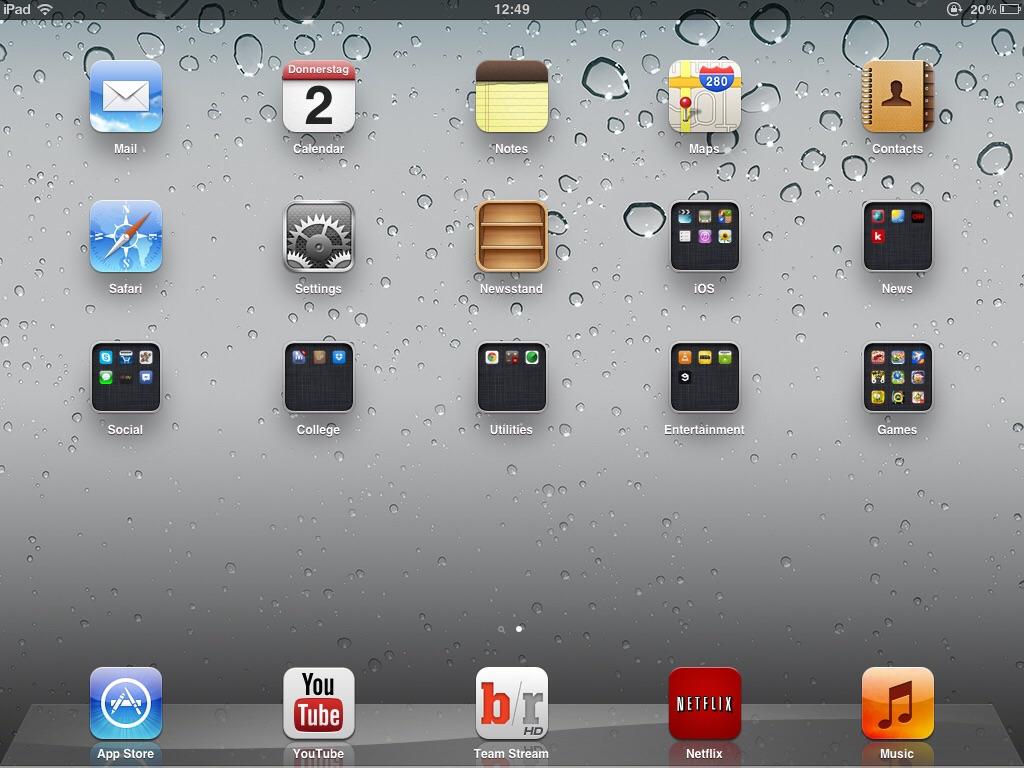
Попробуйте, включите прямо сейчас. Если раньше режим банально инвертировал все
цвета, то теперь делает это только для фонов и текста
, а картинки, видео и прочий визуальный контент не трогает.
Я жду тёмную тему в iOS годы, желательно автоматическую – и наконец-то вижу свет в конце тоннеля. Хотя стоп, не так. Ну, вы поняли. Скорее бы.
Что ж, похоже, слухи о темном режиме в iOS 10 не подтвердились. Тем не менее, как ни странно, в iOS все еще есть признаки, указывающие на возможность переключения в темный режим. Но существует простой способ превратить некоторые элементы iOS в темный вариант. Например вы можете сделать док-бар, папки и виджеты в темную цветовую гамму.
Для этого вам не потребуется много времени. Все что вам нужно это изменить обои.
Как сделать черный док-бар и папки
Черные элементы интерфейса появляются из-за сбоя при смене обоев на определенные изображения. Благодаря сайту WonderHowTo мы расскажем как это сделать.
Для начала, зайдите на сайт Weebly с вашего iPhone. Там представлена коллекция различных обоев высотой в 1 пиксель. По какой причине именно такой размер приводит к сбою iOS — неизвестно. Нажмите и удерживайте квадрат такого цвета, какого вы хотите обои, а затем нажмите Сохранить изображение, чтобы сохранить его в Camera Roll. (Если вы не хотите простой однотонный цвет обоев, пролистайте вниз, там будут многоцветные варианты.)
Теперь, когда у вас есть изображение, единственное, что осталось сделать это установить его в качестве обоев.
Откройте приложение Фото и найдите, сохраненные обои. Сохраненная фотография, отображается в виде тонкой полоски. Нажмите на значок в левом нижнем углу и выберите Сделать обоями. Затем выберите Установить
-> Экран домой
(можно выбрать Оба экрана, если вы хотите одинаковые обои на экране блокировки и домашнем экране.)
Вернитесь на домашний экран и посмотрите что получилось. Обратите внимание на то, что некоторые элементы пользовательского интерфейса теперь черные или очень темные.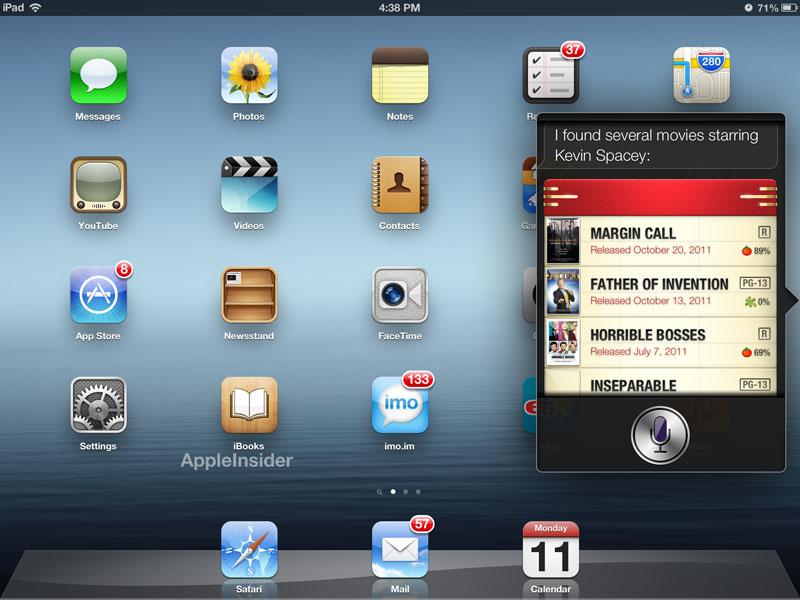 Теперь у вас черный док-бар, папки, виджеты и даже иконки закрытия (X)- для удаления приложений. К сожалению внутри папок фон прежний.
Теперь у вас черный док-бар, папки, виджеты и даже иконки закрытия (X)- для удаления приложений. К сожалению внутри папок фон прежний.
Некоторые пользователи ждали в прошивке iOS “темный режим”, довольно долгое время. С iOS 11, компания Apple представляет новую функцию Smart инвертирования, который воспроизводит темные функциональность режима, хотя это не совсем хорошо работает. Он опирается на классический режим iOS инвертировать цвета, но исключает некоторые изображения, мультимедиа и приложений, которые используют темные цвета. iOS 11 тема темная, черная как включить на iPhone и iPad?
Вот как вы можете попробовать в iOS 11 черную тему прямо сейчас.
Что такое Темный режим в iOS 11 тема?
В настоящее время, пользовательский интерфейс iOS – яркий и блестящий и имеет высокую контрастность белого иш фоны в почти всех стандартных приложений (Сафари, Почта, сообщения и т. д.) Эти красочные фоны часто отвлекает, особенно при использовании в тускло освещенных помещениях. В результате вся эта яркость часто напрягает глаз.
В результате вся эта яркость часто напрягает глаз.
Темный режим
инвертирует на вашем iPhone или idevice цвета шрифта. Ваши стандартные для iPhone Гельветика изменения шрифта на белый, вместо черного. Как следствие, белые
полупрозрачные слои заменяются на черные
полупрозрачные слои. Темный режим превращает ваш Mac, iPod и телевизоры, в устройства, внешний вид которых создает легкий ночной просмотр.
Самое главное, темный режим предлагает передышку и отсрочку для ваших глаз в условиях низкой освещенности, таких как рестораны, бары и даже музеи–места, где вы могли бы щуриться, чтобы что-то прочитать. Плюс, мы думаем, что темный режим выглядит чертовски слишком круто.
iOS 11 тема темная, включаем
- Откройте настройки
на вашем iPhone. - Над головой в Общие > доступность > отобразить > инвертировать цвета
и включить Смарт инвертировать
. Ваши глаза должны поблагодарить вас сейчас, если вы читали в потемках.
Умное инвертирование, как предполагает его название, он является достаточно умным, чтобы не инвертировать некоторые изображения. Например, в приложение “фотографии” выглядит великолепно с темными тема: цвет самой фотографии не перевернутый, как это было со старой функция инверсии цвета.
Вот краткое сравнение между классическим цветной инверсией и iOS 11 умным инвертированием:
Классический режим инверсии цветов для iOS слева по сравнению с iOS 11 умная Инверт который справа.
Вот несколько других приложений, которые отлично смотрятся в режиме Smart Телефон, календарь, настройки, заметки и т. д.
Быстрый доступ к Инвертирование цветов в iOS 11 тема
Для легкого доступа, чтобы инвертировать цвета, когда вам это нужно, как для чтения на ночь, настройка инвертировать цвета для доступности. Просто нажмите кнопку домой три раза быстро, и он меняет свои цвета на экране. Включите этот тройной клик функцию в настройках > Основные > универсальный доступ ” > “ярлык” и выберите ” инвертировать цвета (могут быть с надписью классический Инвертирование цветов) или Смарт-инвертировать.
Темный режим сафари
Спрятан в Сафари – это уникальный темный режим, о котором большинство людей даже не знают! Эта функция превращает Ваш браузер в темный Режим чтения почти все статьи – браузер, изменив текст на экране белый на черный. Довольно удивительным для ночного чтения!
Как активировать Темный режим Сафари
1. Откройте Safari
2. Нажмите на значок Режим чтения
1. Это четыре линии по левую сторону ваш адрес в адресной строке
3. Нажмите на значок “АА” справа от адресной строке URL
4. В выпадающем меню “шрифт” выберите черный цвет фона круга
1. Изменить белый фон на черный
2. Черный текст меняется на светло-серый
Как вы видите, фотографии отображаются нормально, а текст отображается светло-серым на черном. Эта функция работает только в Safari, так что это не система-широкий темный режим. Для людей, которые проводят много времени за чтением в Сафари, это отличная возможность использовать в ночное время или в темных помещениях и местах.
Еще до появления прошивки iOS 11, ходили слухи о новой черной теме, которой будет укомплектована новая операционная система телефонов iPhone и планшетов iPad (не путать с ). Но, как на стадии бета-тестирования, так и после выхода официального релиза, полноценной темной темы мы не увидели.
Мы решили включить эту новую функцию в iPhone c iOS 11 и посмотреть, что сделали в Apple на этот раз. Рабочий стол и экран блокировки при включенной смарт-инверсии становится на тон темнее, существенно темнеют лишь навигационные крошки снизу экрана (смотреть изображение выше).
Как включить почти темную тему в iOS 11
Так называемая «темная тема» в iOS 11 называется Смарт-инверсия, включается в настройках:
- Запускаем на рабочем столе iPhone приложение Настройки – Основные – Универсальный доступ – Адаптация дисплея
Здесь выбираем:
- Инверсия цвета – включаем Смарт-инверсия. Меню с настройками становится черным, шрифт пунктов становится белым, но цвет значков не меняется, остается как в обычном режиме.
 Все как и должно быть в нормальной черной теме.
Все как и должно быть в нормальной черной теме.
В дополнение к затемнению, в iOS 11 можно зайти Настройки – Обои – Выбрать новые обои – Снимки, и включить черные обои для рабочих экранов и экрана блокировки.
На сколько темная iOS 11 в iPhone
Сразу после включения этой черной темы, мы зашли в приложение Фото, реализация интерфейса понравилась – все оформление темное, а фотографии обычные, без инверсионного искажения. Везде бы так.
Дальше запускаем приложение Телефон, в черном режиме клавиши набора номера смотрятся лучше чем в обычном режиме. Объясню почему, в обычном режиме, на iPhone с диагональю 4.7 дюйма, шрифты клавиш набора номера смотрятся слишком жирно или слишком черно, в режиме смарт-инверсии шрифт выглядит лучше. Кнопка все та же зеленая. Приложение тоже выглядит норм.
Ни каких претензий к черному режиму в и приложении . Все понравилось и в App Store.
Первое впечатление было испорчено после запуска , все содержимое web-страниц отображается как при обычной стандартной инверсии. Интернет-контент воспринимать обычному глазу неудобно. Изображения и видео на YouTube искажаются, отображаясь в противоположенной цветовой гамме, жесть какая то.
Интернет-контент воспринимать обычному глазу неудобно. Изображения и видео на YouTube искажаются, отображаясь в противоположенной цветовой гамме, жесть какая то.
Та же дичь в приложениях и играх – зачем там применять инверсию, непонятно. Выше приложения (экономит трафик при просмотре видео) и Sudoku, которые тоже подверглись инверсии.
Черная клавиатура в iOS 11
Так выглядят черные клавиатуры в режиме смарт-инверсии. Пока их нельзя включать в обычном не черном режиме, жаль, если хотите черную клавиатуру в обычном режиме посмотрите Яндекс.Клавиатура, ссылка на нее есть – .
Неожиданностью стало приложение Сообщения, в котором , после включения темной темы в iOS 11 стало розовым.
Так как черная тема пока не полноценная, пользуюсь ей по необходимости тройным нажатием кнопки Домой, настроить тройной Home можно здесь: Настройки – Основные – Универсальный доступ – Сочетания клавиш – Смарт-инверсия.
Непонятный режим получился, темную тему для iPhone как бы сделали, но не доработали для пользователя с обычным зрением. Видимо, Apple опять хочет хайпануть на недовольстве пользователей.
Видимо, Apple опять хочет хайпануть на недовольстве пользователей.
дизайнов, тем, шаблонов и графических элементов для iOS 6, загружаемых на Dribbble
Просмотр Cascable 6 — Альтернативные значки приложений
Cascable 6 — альтернативные значки приложений
Посмотреть iOS 6 для iPhone 13 Pro
iOS 6 для iPhone 13 Pro
View Clayio — набор 3d иконок для вашего iPhone | #6 Инстаграм
Clayio — набор 3d иконок для вашего iPhone | #6 Инстаграм
Просмотр виджетов инструментов 6
Виджеты инструментов 6
- Просмотреть целевую страницу watchOS 6 — мобильная концепция
Целевая страница watchOS 6 — мобильная концепция
Просмотр концепции целевой страницы watchOS 6
Концепция целевой страницы watchOS 6
Посмотреть дизайн логотипа HE Flag
Дизайн логотипа флага HE
Просмотр Todoist для iOS 6 и iOS 13
Todoist для iOS 6 и iOS 13
Посмотреть приложение Fashion EMag 1.
 6 для iPhone
6 для iPhoneПриложение Fashion EMag 1.6 для iPhone
Посмотреть логотип (значок) design_six
логотип (значок) design_six
Посмотреть дизайн логотипа тути
Дизайн логотипа тути
Посмотреть обзор приложения для тренировок — Daily UI #6
Исследование приложения для тренировок — ежедневный пользовательский интерфейс № 6
Посмотреть дизайн логотипа Linkit
Дизайн логотипа Linkit
Посмотреть приложение Apple Watch Series 6
Приложение Apple Watch Series 6
Просмотр концепции пользовательского интерфейса на основе дня 4-5-6
Концепция пользовательского интерфейса на основе 4-5-6 дней
Посмотреть авск.
 6
6ср. 6
Посмотреть дизайн логотипа ММВ
Дизайн логотипа MMV
Посмотреть логотип Lettermark H
H Логотип Lettermark
Посмотреть дизайн логотипа Fevo / логотип F
Дизайн логотипа Fevo / логотип F
Посмотреть дизайн приложения для фильмов 6
Дизайн приложения для фильмов 6
Посмотреть бренд ZHEESHEE, часть 6
ZHEESHEE Фирменная часть 6
Просмотр профиля и VIP
Профиль и VIP
Посмотреть
Лавстеп
Посмотреть работающее приложение
Работающее приложение
Зарегистрируйтесь, чтобы продолжить
или войдите в систему
Идет загрузка еще. ..
..
Установка тем на iPhone без джейлбрейка
Установка тем на iPhone, iPod touch или iPad долгое время была основной причиной взлома. К сожалению, по мере того, как ожидание нового джейлбрейка между выпусками iOS становится все более продолжительным, сцена джейлбрейка становится менее надежной для получения нужных вам функций в последней версии iOS.
Для тех, кто устал ждать, iSkin — это новая платформа, которую можно использовать прямо из веб-браузера Safari для установки тем на ваше устройство iOS без джейлбрейка, и в этом руководстве мы покажем, как она используется.
Установка тем на ваше устройство iOS без джейлбрейка
Это может звучать слишком хорошо, чтобы быть правдой, и в некотором смысле это так, но теперь можно размещать тематические значки приложений на главном экране без джейлбрейка. Этот метод работает на iPhone, iPod touch и iPad под управлением iOS 7 и более поздних версий.
Так почему же я сказал, что это может быть слишком хорошо, чтобы быть правдой? Ну, для начала, да, он добавит тематические значки приложений на главный экран без джейлбрейка. Но… это именно то, что он делает. Он добавляет тематических значков приложений на главный экран; он не заменяет ваши существующие.
Но… это именно то, что он делает. Он добавляет тематических значков приложений на главный экран; он не заменяет ваши существующие.
По сути, iSkin добавит ярлыки на главный экран. Эти ярлыки можно использовать для запуска соответствующего приложения или ссылки на веб-клип простым нажатием на соответствующий ярлык. Это означает, что вы захотите добавить все свои стандартные значки iOS в какую-то папку, чтобы скрыть их впоследствии, как только вы загрузите тематический пакет ярлыков приложений.
Выбор темы
Если вы уверены, что хотите продолжить, вы можете выполнить следующие шаги, чтобы выбрать тему, которую хотите установить:
1) Посетите веб-страницу iSkin в Safari на нужном устройстве iOS. к теме.
2) Прокрутите вниз и нажмите кнопку Просмотреть все темы , чтобы открыть список тем на выбор:
3) Выберите тему, которую хотите установить. Для нашего примера мы будем использовать тему Midnight от citydog123.
4) Теперь вам нужно нажать на кнопку Значки приложений . В этом разделе вы можете выбрать, какие приложения вы хотите использовать на главном экране.
5) Нажмите на каждый из значков приложений, для которых вы хотите создать тему, чтобы выбрать их, и не забудьте дать каждому приложению имя, которое вы хотите, чтобы оно имело из текстовых полей, которые появляются справа от каждого приложения. значок.
6) Когда вы довольны сделанным выбором и именами, которые вы создали, прокрутите вниз до конца и нажмите на Кнопка Установить иконки .
7) В окне подсказки вам будет предложено подождать несколько секунд, пока выполняется установка, а затем вам будет предложено установить профиль конфигурации.
8) Продолжить, нажав синюю кнопку Установить .
9) Если у вас есть пароль, введите его, а затем снова нажмите синюю кнопку Установить . Затем нажмите красную кнопку Установить для подтверждения.
Затем нажмите красную кнопку Установить для подтверждения.
10) После установки нажмите синюю кнопку Готово , и вы вернетесь в Safari.
11) Когда вы вернетесь в Safari, пройдет всего несколько минут, прежде чем пакет тем будет установлен на главном экране. Вы будете знать, что все идет хорошо, если отображается зеленое поле с надписью Идет установка… .
12) Подождите немного, а затем перейдите на главный экран и прокрутите до последней страницы. Вы увидите все свои новые тематические значки приложений:
Вот и все! Теперь вы можете перемещать эти тематические значки приложений в любое место и помещать все свои оригинальные значки приложений в какую-нибудь папку, чтобы они вас не отвлекали.
Дополнительная информация об iSkin
Есть некоторые вещи, которые вам необходимо знать об использовании iSkin. О них мы поговорим ниже.
Сторонние профили конфигурации
iSkin захочет установить ненадежный профиль конфигурации. Очевидно, вы делаете это на свой страх и риск. Мы попробовали, и вроде бы все в порядке, но некоторые люди гораздо более настороженно, чем я, относятся к установке профилей конфигурации, потому что у них гораздо больше личной информации на своих устройствах, чем у меня.
Очевидно, вы делаете это на свой страх и риск. Мы попробовали, и вроде бы все в порядке, но некоторые люди гораздо более настороженно, чем я, относятся к установке профилей конфигурации, потому что у них гораздо больше личной информации на своих устройствах, чем у меня.
Если вы когда-нибудь захотите удалить его, потому что это доставляет вам дискомфорт, или вы хотите удалить используемую тему, вы всегда можете запустить приложение «Настройки» и перейти к «Настройки»> «Основные»> «Профиль» , а затем нажать кнопку «Удалить профиль». под профилем, который вы хотите удалить:
Вы можете удалить отдельные тематические приложения
Если вы случайно добавите значок тематического приложения на главный экран, который вам не нужен, или вы решите удалите тематические значки приложений с главного экрана, войдя в режим покачивания и нажав кнопку X, которая появляется на значке.
Ярлыки — это ссылки на веб-клипы
Поскольку ярлыки — это ссылки на веб-клипы, каждый раз, когда вы запускаете приложение, вы фактически запускаете ссылку Safari, которая затем ведет к соответствующему приложению. В iOS 9 это не очень нравится, и она активирует ссылки хлебных крошек в строке состояния.
В iOS 9 это не очень нравится, и она активирует ссылки хлебных крошек в строке состояния.
Для некоторых приложений, таких как приложение «Калькулятор», вместо приложения «Калькулятор» запускается веб-интерфейс, что как-то странно и нежелательно.
Некоторых это может раздражать, к чему нужно привыкнуть. Лично для меня это решающая ситуация (я предпочитаю свой джейлбрейк, спасибо!), но это все еще будет потенциальным вариантом для тех, кто хочет оформить свои устройства без джейлбрейка.
Включены обои и многое другое
В дополнение к значкам приложений для главного экрана, некоторые тематические пакеты включают в себя обои. Загрузка обоев необязательна, и вы можете сохранить свои собственные обои, если хотите.
К сожалению, из-за ограничений, установленных Apple, вы не можете использовать темы элементов пользовательского интерфейса, таких как Центр уведомлений, Центр управления и другие.
Некоторые темы предназначены только для премиум-класса
Большинство тем легко загрузить без создания учетной записи iSkin, но некоторые из них являются премиальными, и вам будет предложено создать бесплатную учетную запись iSkin.
Темы постоянно добавляются
Разработчики усердно работают над этими темами, и с течением времени их количество постоянно увеличивается. Вы также можете внести свой вклад, если вы являетесь создателем темы, следуя инструкциям, представленным на веб-сайте iSkin.
Заключение
iSkin не является идеальной платформой для создания тем, но, тем не менее, возможность добавлять тематические значки приложений на главный экран без джейлбрейка — это то, что некоторым людям действительно понравится.
Читайте также:
- Extensify позволяет устанавливать твики без джейлбрейка
- Установка Kodi на iOS 9 без джейлбрейка
Будете пробовать iSkin? Поделитесь в комментариях ниже, почему или почему бы и нет!
Источник : iDeviceHelp – Спасибо за совет iDB, Антуан!
iOS 6 Темы WinterBoard для iPhone
Одной из лучших особенностей джейлбрейка evasi0n, помимо потрясающих приложений Cydia, является возможность загружать темы Cydia, чтобы полностью изменить внешний вид iPhone.
Мы собрали несколько лучших тем Winterboard для iOS 6, чтобы помочь пользователям настроить iPhone 5, iPhone 4S и iPhone 4. Многие из этих тем также будут работать на iPhone 3GS, но они оптимизированы для дисплея Retina. . Пользователи iPad могут искать темы Cydia с таким же названием.
Темы Cydia для iOS 6 работают с бесплатным приложением Winterboard для изменения многих частей iPhone, включая замену многих значков более привлекательными значками, соответствующими теме.
Читайте: Лучшие приложения Cydia для iOS 6
Лучшие приложения Cydia обычно стоят 2,99 доллара, хотя есть некоторые скрытые жемчужины, которые можно получить бесплатно или по 1,99 доллара. Чтобы найти эти темы Cydia, выполните поиск в Cydia и загрузите их на iPhone. Откройте Winterboard, чтобы выбрать тему Winterboard, а затем примените тему, чтобы увидеть ее в действии. Пользователям нужно будет загрузить приложение ThemeIt для выбора тем, но темы применяются в Winterboard так же, как темы Cydia.
Читайте: Как сделать джейлбрейк iOS 6.1 с помощью Evasi0n
ayecon
ayecon Тема Cydia для iOS 6.
Ayecon — одна из самых четких тем Cydia. Эта тема выглядит и отлично работает на iPhone 5 с быстрыми обновлениями для устранения любых ошибок.
Ayecon включает темы для главного экрана, экрана блокировки и многих приложений, таких как обмен сообщениями. Тема включает более 120 значков, которые автоматически применяются при включении темы. Приложение также поставляется с красивыми обоями.
Ayecon стоит 2,99 доллара в Cydia и стоит своей цены.
CarbonX HD
CarbonX Тема Cydia, примененная к Winterboard на iPhone 5.
CarbonX HD и Carbon X HD Pro — великолепные темы Cydia, которые предлагают коллекцию забавных значков и настроек темы, чтобы изменить внешний вид вашего iPhone. CarbonX HD отлично работает на iPhone 5. Версия CarbonX HD Pro включает несколько стилей значков и выбор цвета. CarbonX HD Pro стоит 2,99 доллара.
CarbonX HD отлично работает на iPhone 5. Версия CarbonX HD Pro включает несколько стилей значков и выбор цвета. CarbonX HD Pro стоит 2,99 доллара.
Fifty Foot Shadows HD
Fifty Foot Shadows HD Тема Cydia для iPhone 5.
Fifty Foot Shadows HD — это крутая тема Cydia, совместимая с iPhone 5, с красивыми движущимися фоновыми изображениями. Приложение содержит фотографии Джона Кэри и является одной из немногих тем Cydia, которые мы нашли с движущимся фоном. Тема Fifty Foot Shadows HD Cydia бесплатна.
ARC’d HD
ARC’d HD на iPhone 5.
Тема Cydia ARC’d HD — это простая тема Cydia со множеством сменных значков. Тема сохраняет минимальные и стильные изменения, что является одной из причин, по которой нам нравится эта тема. ARC’d HD — бесплатная тема Cydia.
Jaku
Jaku — красивая тема Cydia.
Jaku — еще одна премиальная тема Cydia, которая включает в себя более 100 новых значков, которые автоматически применяются при установке и включении этой темы. Jaku также включает настраиваемый внешний вид Центра уведомлений, экрана блокировки и предупреждений. Jaku стоит 2,99 доллара в магазине приложений Cydia.
Jaku также включает настраиваемый внешний вид Центра уведомлений, экрана блокировки и предупреждений. Jaku стоит 2,99 доллара в магазине приложений Cydia.
Glasklart HD
В теме Glasklart используются стеклянные значки.
Glasklart HD утверждает, что включает в себя более 7000 значков, и хотя приложение еще не было официально обновлено до iOS 6, единственная проблема, которую мы обнаружили, заключается в том, что скин сообщения не готов. Glaskart HD придает значкам iPhone и док-станции стеклянный вид, предлагая четкую четкую тему. Glasklart HD можно бесплатно загрузить в магазине приложений Cydia.
LeviathanHaz3 HD
LeviathanHaz3 HD — это премиальная тема Cydia.
LeviathanHaz3 HD разработан для iPhone 4, iPhone 4S и iPhone 5 и отлично смотрится на дисплеях Retina. Включено более 600 значков, и многие приложения полностью тематические, чтобы все выглядело одинаково, когда пользователи переходят от приложения к приложению. Пользователи также могут установить дополнительный экран блокировки и виджеты, которые дополнительно настраивают внешний вид.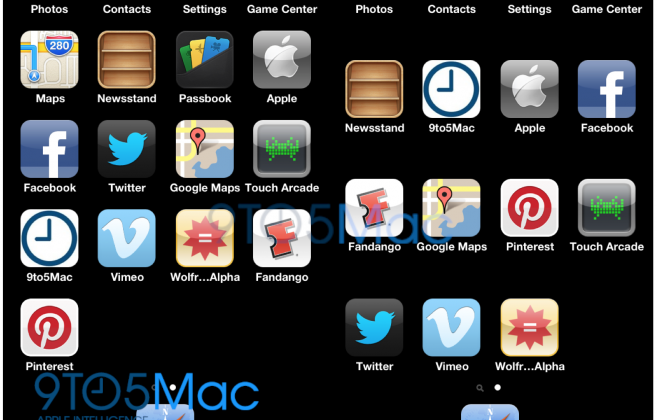 Посмотрите демо от Lets Keep it Simple.
Посмотрите демо от Lets Keep it Simple.
Босс.iOS
The Boss.iOS Winterboard Theme на высшем уровне.
Boss.iOS — самая дорогая тема в нашем списке лучших тем Cydia, но она того стоит. Boss.iOS находится не в Cydia, а в Theme It, которую пользователи могут загрузить из Cydia. Boss.iOS включает в себя четкие значки для популярных приложений, тематических приложений и пользовательских настроек, которые вместе создают премиальный вид.
Boss.iOS стоит 3,99 доллара в ThemeIt и, хотя он не помечен как совместимый с iPhone 5 и iOS 6, работает на iOS 6.1 и iPhone 5.
Ознакомьтесь с последними новостями, руководствами и приложениями по джейлбрейку iOS 6.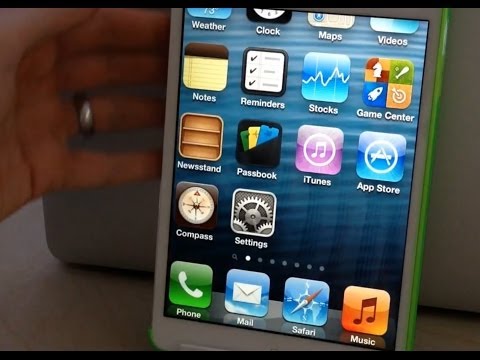
Как изменить тему iPhone без джейлбрейка с помощью iSkin
Итак, недавно вы видели, как люди прятали док-станцию для iPhone без необходимости делать джейлбрейк устройства, верно? Что ж, вот кое-что более захватывающее и выходящее за рамки того, о чем мы думали.
Как вы, возможно, знаете, когда iPhone или iPad не взломан, вы не можете сделать с ним много вещей с точки зрения настройки.
Да, вы можете устанавливать эмуляторы и приложения из сторонних сервисов, но когда дело доходит до изменения внешнего вида вашего устройства iOS, возможности ограничены.
Для взломанного iPhone, если вы хотите, чтобы ваше устройство выглядело совершенно по-другому, установите Winterboard и тему по вашему выбору.
Теперь для устройств iOS без джейлбрейка взгляните на iSkin от TooLiPHoNe.![]() Этот инструмент позволяет пользователям настраивать свои темы для iPhone, например изменять форму значков, цветов, теней приложения или превращать его в тему, вдохновленную Android.
Этот инструмент позволяет пользователям настраивать свои темы для iPhone, например изменять форму значков, цветов, теней приложения или превращать его в тему, вдохновленную Android.
Все частично возможно с новым приложением iSkin.
КАК ИЗМЕНИТЬ ТЕМУ IOS БЕЗ ВЗЯТИЯ
Шаг 1. На iPhone откройте Safari и перейдите по адресу http://iskin.tooliphone.net/
Шаг 2. Прокрутите вниз до середины страницы и найдите Просмотреть все темы
Шаг 3: Выберите тему, которую хотите загрузить > Значки приложений. В этом разделе будут перечислены все приложения, которые вы установили на свое устройство. У вас будет возможность выбрать, какой из них вы хотите изменить, а какие приложения оставить как есть
Шаг 4: После завершения всех значков, которые вы хотите изменить, нажмите «Установить значки»
Шаг 5: Подождите несколько секунд, и вы будете перенаправлены на новую страницу. Как всегда, нажмите «Установить», затем введите свой пароль (если эта опция включена), затем Установите еще раз для подтверждения.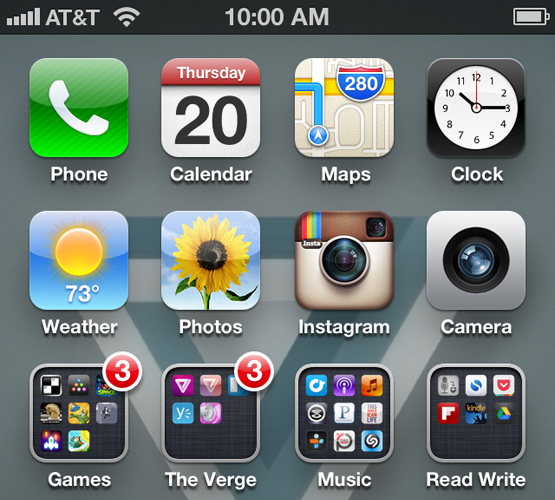
Шаг 6: Теперь выберите «Готово», и вы должны увидеть: Идет установка…
Через несколько минут вернитесь на главный экран. Что ты видишь? Совершенно новый стиль, не так ли?
Поскольку этот инструмент предназначен для устройств без взлома, не ожидайте, что он будет работать без сбоев или предоставит насыщенные действиями функции, такие как темы Winterboard в Cydia.
ЖДАЛИ, НО НИЧЕГО НЕ ПРОИСХОДИТ?
Если вы застряли на сообщении «Пожалуйста, подождите!» экран, знайте, что процесс установки займет около 30 секунд или около того. После этого должно открыться приложение «Настройки», а затем страница «Установить профиль».
Если ничего не происходит, даже если страница настроек не открывается, перезагрузите исходную страницу iSkin и повторите настройку. Это должно решить проблему.
ВЫБОР ТЕМЫ
Чтобы выбрать понравившуюся тему, вы можете посетить веб-страницу iSkin в Safari на устройстве iOS, которое вы используете и хотите выбрать тему.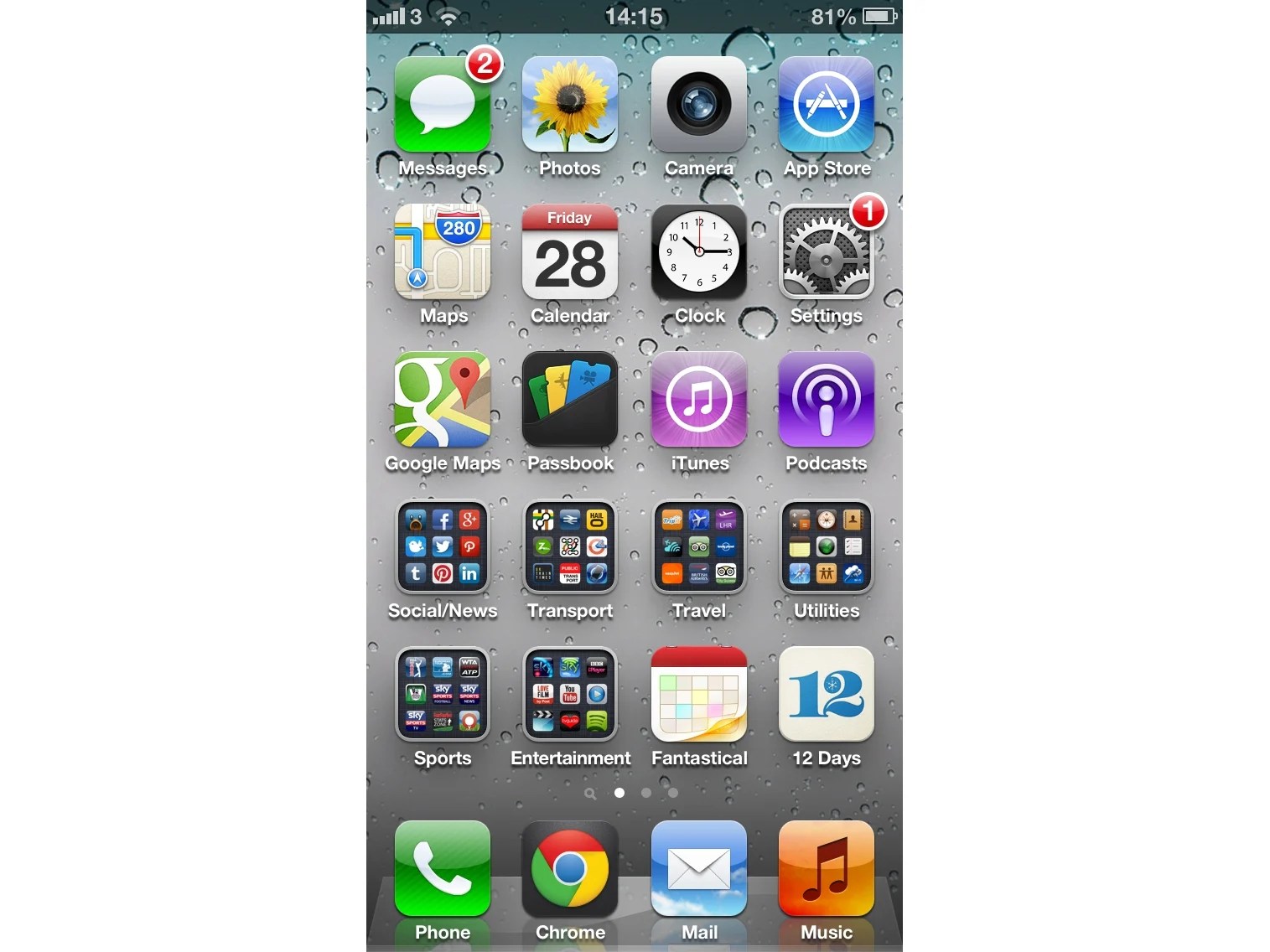 Затем вы можете прокрутить вниз до «Просмотреть все темы», и там вы найдете длинный список тем, которые вы можете выбрать для своего устройства.
Затем вы можете прокрутить вниз до «Просмотреть все темы», и там вы найдете длинный список тем, которые вы можете выбрать для своего устройства.
Выберите тему, которую хотите установить, коснувшись значка «Приложения», а затем выберите нужную тему на главном экране. Коснитесь всех значков приложений, которым вы хотите присвоить тему, чтобы выбрать их и дать приложению имя.
Когда вы закончите выбирать все свои темы, нажмите кнопку «Установить значки». Затем вам придется подождать еще несколько секунд, а затем установить профиль конфигурации. Нажмите на синюю кнопку «Установить». Введите свой пароль и снова нажмите кнопку, а затем красную кнопку «Установить» для подтверждения.
Как только вы нажмете «Готово», вы будете отправлены обратно в Safari, где тема будет установлена на вашем домашнем экране. Всегда хорошо видеть зеленое сообщение о процессе установки.
СТОРОННЯЯ КОНФИГУРАЦИЯ
Профиль конфигурации, который iSkins хочет установить на ваше устройство, является сторонней конфигурацией и ненадежен, поэтому вы делаете это на свой страх и риск.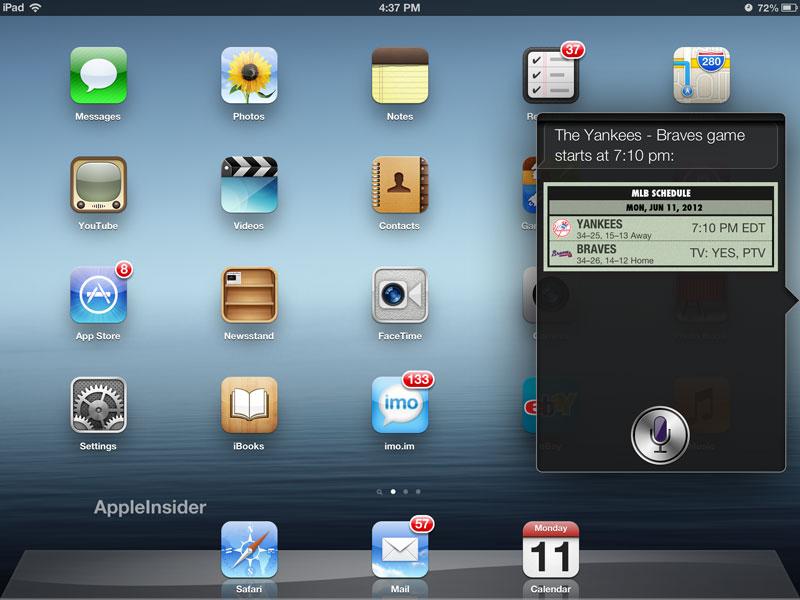 Если вы решите удалить профиль конфигурации, перейдите в «Настройки» > «Основные» > «Профиль», а затем нажмите «Удалить профиль» под профилем, который вы пытаетесь удалить.
Если вы решите удалить профиль конфигурации, перейдите в «Настройки» > «Основные» > «Профиль», а затем нажмите «Удалить профиль» под профилем, который вы пытаетесь удалить.
УДАЛЕНИЕ ОТДЕЛЬНЫХ ТЕМАТИЧЕСКИХ ПРИЛОЖЕНИЙ
Если вы случайно добавили тематический значок приложения на главный экран или просто хотите удалить его, вы можете удалить темы с главного экрана, перейдя в режим жонглирования и нажав на кнопку кнопка х.
ЯРЛЫКИ ВЕБ-ССЫЛОК
Ярлыки, которые у вас есть, — это веб-ссылки, поэтому каждый раз, когда вы запускаете приложение, вы действительно запускаете ссылку Safari для соответствующего приложения. iOS 9 активирует хлебные крошки в строке состояния. Вы также можете обнаружить, что некоторые из ваших приложений запускают разные приложения, что может раздражать некоторых. Однако, если вы предпочитаете не делать джейлбрейк, вам придется к этому привыкнуть.
ВКЛЮЧЕНИЕ ОБОЕВ
Иногда вы даже можете получить некоторые тематические пакеты, которые включают обои в дополнение к значкам приложений. Вам решать, хотите ли вы скачать обои. Apple также установила ограничения, поэтому вы не можете использовать темы для любых элементов пользовательского интерфейса, включая центр уведомлений и центр управления.
Вам решать, хотите ли вы скачать обои. Apple также установила ограничения, поэтому вы не можете использовать темы для любых элементов пользовательского интерфейса, включая центр уведомлений и центр управления.
ЕЩЕ РАЗ О ФУНКЦИОНАЛЬНЫХ СЕНСОРНЫХ ДАТЧИКАХ ДЛЯ МОБИЛЬНЫХ КОМПЬЮТЕРОВ
iSkin — это гибкий и растягивающийся сенсорный датчик на теле для смартфонов и других обычных носимых устройств. Это очень тонкая сенсорная накладка из биосовместимых материалов. Он может быть изготовлен в различных формах и размерах и поддерживает одну или несколько сенсорных областей.
Мы можем настроить функциональные сенсорные датчики для более эстетичного внешнего вида наших устройств. В iPhone есть датчики движения. К ним относятся пассивные инфракрасные датчики, ультразвуковые, микроволновые и томографические детекторы.
Я проделал ужасную работу по выбору хорошей темы, поэтому вот отличный выбор из iDownloadblog
Apple iOS 6
Почему вы можете доверять Pocket-lint
(Pocket-lint) — после объявления в июне этого года WWDC, последнее обновление программного обеспечения Apple для iPad, iPhone и iPod touch.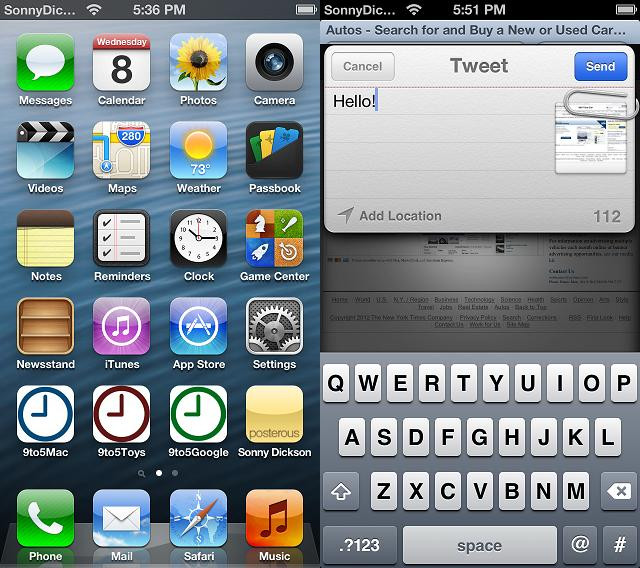 Но стоит ли торопиться с нажиманием на кнопку загрузки, или можно прожить без новых функций? Мы использовали новую ОС на iPhone 5 и новом iPad, чтобы выяснить это.
Но стоит ли торопиться с нажиманием на кнопку загрузки, или можно прожить без новых функций? Мы использовали новую ОС на iPhone 5 и новом iPad, чтобы выяснить это.
Наш быстрый дубль
В iOS 6 появилось множество новых функций. Некоторые из них значительно улучшат использование телефона, другие не будут иметь никакого значения. С более чем 200 новыми элементами и функциями это всегда будет так.
В то время как iOS становится все сильнее и сильнее, здесь нет ничего, что действительно ломало бы стереотипы. Apple перестраховывается, возможно, даже слишком, и хотя вы обнаружите, что программное обеспечение работает и работает хорошо, если какие-то элементы iOS 5 вам не понравились, есть вероятность, что они вам не понравятся и здесь.
iOS 6 — это очень интересный опыт. Это работает до определенного момента, но когда вы начинаете смотреть на ОС по сравнению с функциями, показанными на Windows Phone, и некоторыми элементами, рекламируемыми для BlackBerry BB10, вы задаетесь вопросом, как долго Apple сможет удерживать то, что на самом деле является тот же опыт, что и последние 6 лет.
Для многих это не проблема. ОС очень проста в использовании — дети могут ее освоить, — но мы действительно надеялись на более «подключенный опыт», когда приложения взаимодействуют друг с другом, контакты больше переплетены с интерфейсом, а уведомления — это больше, чем просто подсчет чисел на экране. квадратная сетка иконок.
Тем не менее, обновление бесплатное, в нем будут кое-какие угощения, которые вам понравятся, а на самом деле то, что вам не нравится, достаточно легко игнорировать.
4,0 Звезды
для
- Фото -потоки
- Не беспокоить
- Пассные книги
- Карты
против
- , если вам не понравилось, что это не изменит ваш разум
- . прислушивается к рваной бумаге и искусственной коже
Бесплатная iOS 6 для всех
Правильно, новое обновление бесплатное. Когда программное обеспечение будет доступно (где-то 19 сентября), вам будет предложено загрузить последнее обновление, и после того, как вы обновите свой телефон, появятся новые блестящие функции.
iOS 6 от Apple совместима с iPhone 4S, iPhone 4, iPhone 3GS, iPod touch четвертого поколения, iPad 2 и новым iPad. Если у вас есть какие-либо другие устройства Apple, кроме перечисленных выше, вы их не получите. Во что бы то ни стало, читайте дальше, но вам может не хватить, и это приведет вас только к тому, чтобы пойти и обновить свой телефон, iPod или iPad. Извиняюсь.
Siri
Концепция Siri не изменилась с тех пор, как она была запущена на iPhone 4S в прошлом году, однако ее возможности изменились. В США появилось множество новых трюков, таких как поддержка бейсбола, хоккея, американского футбола и футбола. Однако здесь, в Великобритании, теперь мы получаем поддержку британского бизнеса, а также возможность спросить свой телефон, какие футбольные результаты были на выходных.
Pocket-lint
Но дело не только в том, чтобы узнать, как выступила ваша любимая команда. Теперь Siri поддерживает функцию «Время кино» и рестораны в Великобритании и США.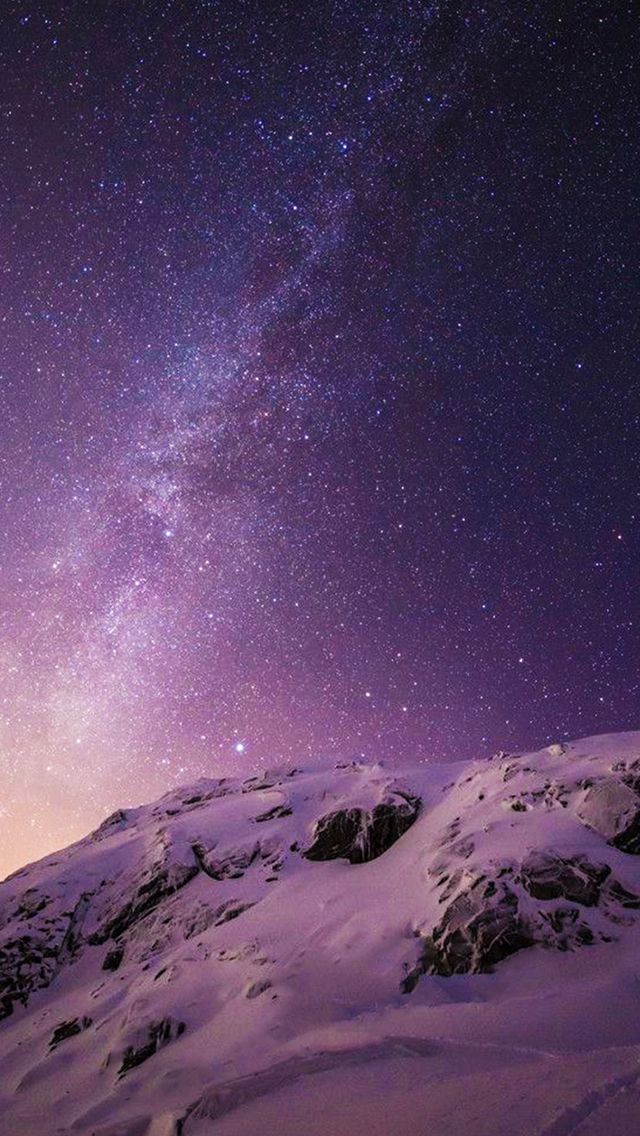 В другом месте теперь вы можете отдавать приказы на свой телефон для запуска приложений, и если вы играли с сервисом раньше, вы узнаете, что он работает.
В другом месте теперь вы можете отдавать приказы на свой телефон для запуска приложений, и если вы играли с сервисом раньше, вы узнаете, что он работает.
Siri доступна на iPhone 4S, iPhone 5, iPad (3-го поколения) и iPod touch (5-го поколения) и требует доступа в Интернет.
Карты
Решив, что это может быть лучше, Apple отказалась от Google Maps и заменила их Apple Maps. Теперь, когда вы перейдете к картографическому приложению, оно будет выглядеть по-другому. Интерфейс стал намного чище, некоторые сказали бы, что он более разреженный, а Apple представила новую функцию 3D-картографирования Flyover, благодаря которой все выглядит так, как будто оно из игр SimCity.
Есть и очень хорошие трюки. Теперь вы можете изменить 3D-точку обзора, просто перемещая палец вверх и вниз по экрану, а для тех, кто любит, чтобы карта указывала на то, как они смотрят, вы можете вращать ее вокруг своей оси, не двигая телефон — ловко названия мест поворачиваются так вы все еще можете прочитать их.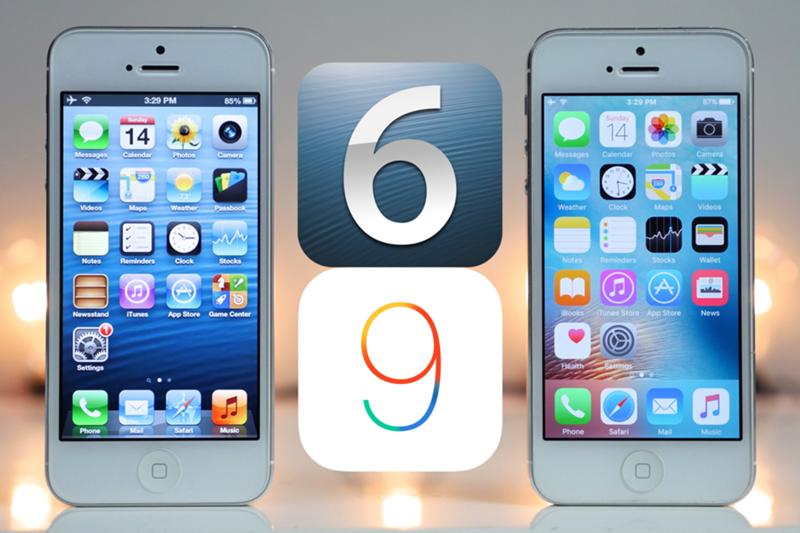
Pocket-lint
Приложение дает вам указания для пешеходов, транспорта и автомобилей, а позже фактически получает пошаговые инструкции, чтобы направить вас к месту назначения.
Пошаговые инструкции ясны и просты в использовании, есть 3D-режим, как и в более традиционных спутниковых навигаторах (хотя в Великобритании нет 3D-зданий), но нет загружаемых карт — так что будьте осторожны с такими скоростями передачи данных. .
Как и в случае с Google Maps, вы можете накладывать данные о дорожном движении, и Apple обратилась к ряду провайдеров за помощью в создании, управлении и создании новых карт, чтобы они оставались актуальными.
Карманный ворс
Дырки есть. Переход от Google означает, что вы потеряете доступ к базе данных Google POI, а также к StreetView, и мы обнаружили, что когда вы покидаете мегаполисы, спутниковые снимки не такие подробные, как предлагает Google. Аскот, например, не очень.
Ничего не стоит и то, что Flyover и пошаговая навигация доступны только на iPhone 4S, iPhone 5, iPad 2 или новее и iPod touch (5-го поколения). Владельцы iPhone 4, которых вы упускаете.
Passbook
Поскольку ни на одном устройстве Apple нет NFC, компания обратилась к Passbook, чтобы помочь вам управлять билетами, хранить карты и ваучеры в одном удобном месте.
В настоящее время ни одно приложение в Великобритании не поддерживает эту функцию, поэтому мы не смогли эффективно протестировать ее, кроме как увидеть поддельные «демонстрационные» проходы.
Pocket-lint
Идея Passbook состоит в том, чтобы позволить разработчикам создавать ваучеры или карты лояльности, которые вы можете хранить в одном месте, даже если на вашем телефоне нет специального приложения компании. Кроме того, с геотаргетингом система может пинговать вас, когда вы находитесь рядом с определенным магазином, сообщая вам, что есть сделка или предложение, если вы подписались, чтобы получать уведомления о таких вещах.
Другой пример: когда вы прибываете в аэропорт, ваш посадочный талон уже ждет вас, и вам не нужно заходить в приложение и открывать его вручную. Если вы часто используете такие приложения, это будет полезно. Если вы этого не сделаете, значок будет сброшен в папку вместе с Акциями и другими приложениями Apple, с которыми вы не сталкивались.
В прошлом году мы видели, как Twitter был добавлен на общесистемном уровне, а в этом году настала очередь Facebook внедрить себя в ваш телефон.
Pocket-lint
Если вы думаете, что это означает гораздо больший опыт, чем приложение, то вы ошибаетесь. Как и в Twitter, это означает кнопку «Поделиться», где это возможно, чтобы поделиться своими фотографиями, веб-страницами и тем, что вы думаете, возможность «Facebook» в любое время через панель уведомлений и связанные контакты.
Это не означает возможность видеть, что говорят ваши друзья, или фотографии, которые они публикуют, не открывая приложение, так что в некотором смысле оно не так динамично или интегрировано, как социальные сети на других платформах.
Почта, почтовое приложение Apple, получает несколько изменений здесь и там, чтобы не отставать от постоянного шквала получаемых вами электронных писем. Представленный Mountain Lion — это VIP-персоны. Это в основном важные люди в вашей жизни и те, от которых вы не хотите пропустить электронное письмо.
Выберите, кого вы хотите сделать VIP, и они получат свой собственный почтовый ящик, и VIP-оповещения могут быть настроены специально для них. Это очень удобно, если вы не хотите пропустить письмо от босса. Хотя эта функция аналогична функции в OS X, не представляется возможным синхронизировать их, чтобы ваши виртуальные IP-адреса были согласованы. Упущенная возможность, как нам кажется.
Почта также теперь имеет возможность быстрого перетаскивания для обновления, возможность устанавливать флаги для электронных писем и, наконец, иметь разные подписи для разных учетных записей, если на телефоне настроено более одной системы электронной почты.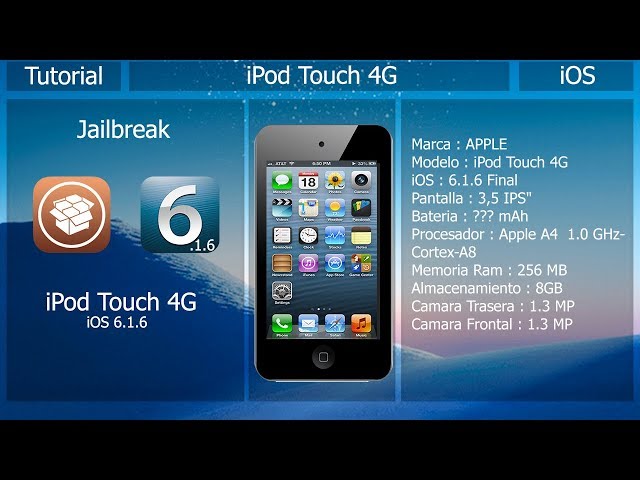
Нам особенно нравится тот факт, что Apple избавилась от всех этих глупых предупреждающих сообщений о том, что ваша учетная запись электронной почты не может подключиться к серверу, когда вы находитесь в подполье на метро.
Safari: вкладки iCloud, списки для чтения в автономном режиме и полноэкранный просмотр
Если вы используете Mountain Lion на своем компьютере Mac, поддержка вкладок iCloud теперь автоматически синхронизирует вкладки вашего браузера на всех ваших iDevices, позволяя вам захватить любую веб-страницу, которую вы просматривали в последний сеанс. Удобно, если вы искали что-то на своем iPad или в Safari на рабочем столе и хотите продолжать делать это на ходу или наоборот.
Эта концепция наверстывания того, что вы, возможно, читали или должны были прочитать в другом месте, также работает в автономном режиме чтения, как это видно в настольной версии Safari. Теперь сохранение веб-страницы в списке для чтения в автономном режиме означает, что вы можете читать ее, когда у вас нет подключения, например, в поезде или самолете.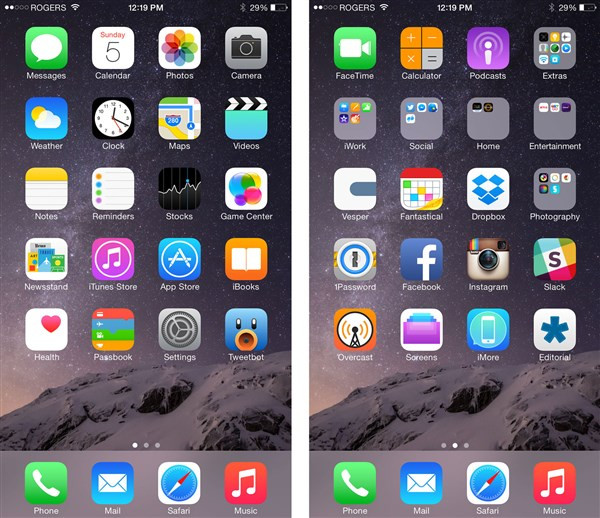 Список для чтения в автономном режиме доступен на iPhone 4 или новее и iPad 2 или новее.
Список для чтения в автономном режиме доступен на iPhone 4 или новее и iPad 2 или новее.
Pocket-lint
Также новшеством является просмотр в полноэкранном режиме в ландшафтном режиме, позволяющий удалить нижнюю и верхнюю панели инструментов, чтобы максимально увеличить размер экрана на вашем iPhone или iPod touch, и если вам нравится просмотр в альбомной ориентации, это, безусловно, имеет значение. .
Наконец, другое большое изменение заключается в том, что если веб-сайт включил это, переход на веб-сайт, на котором есть приложение, будет выделен в специальной панели уведомлений в верхней части веб-сайта. Да, вы можете нажать, чтобы скрыть его.
Лучший смартфон 2022 года: мы тестируем, оцениваем и ранжируем лучшие мобильные телефоны, доступные для покупки Крис Холл · · Обновлено
Какие смартфоны будут лучшими в 2022 году? Мы тестируем последние варианты от Google, Apple, Samsung, Oppo и многих других, чтобы выяснить это.
Не беспокоить
Вы занятый человек — спасибо, что нашли время прочитать это — и Apple это тоже знает. Поскольку работа продолжает вторгаться в вашу личную жизнь, а границы стираются еще больше, режим «Не беспокоить» может просто помочь. Это система, которая позволяет отключать звонки и оповещения либо полностью, либо между установленным временем, которое вы запланировали, например, с 22:00 до 7:00 (отлично, если вы путешествуете).
Pocket-lint
Понимая, что в это время вам может понадобиться принять важный звонок, вы можете создать исключения из правила, в том числе разрешить звонки от избранных и повторные звонки от одного и того же человека в течение трех минут.
При этом в верхней части телефона появится маленький значок луны, чтобы вы знали, что он включен, и вас больше не будут беспокоить.
App Store
На этот раз интерфейс App Store был переработан: каждое приложение теперь получает «подробные карточки», которые можно прокручивать, а не длинный список для прокрутки вниз.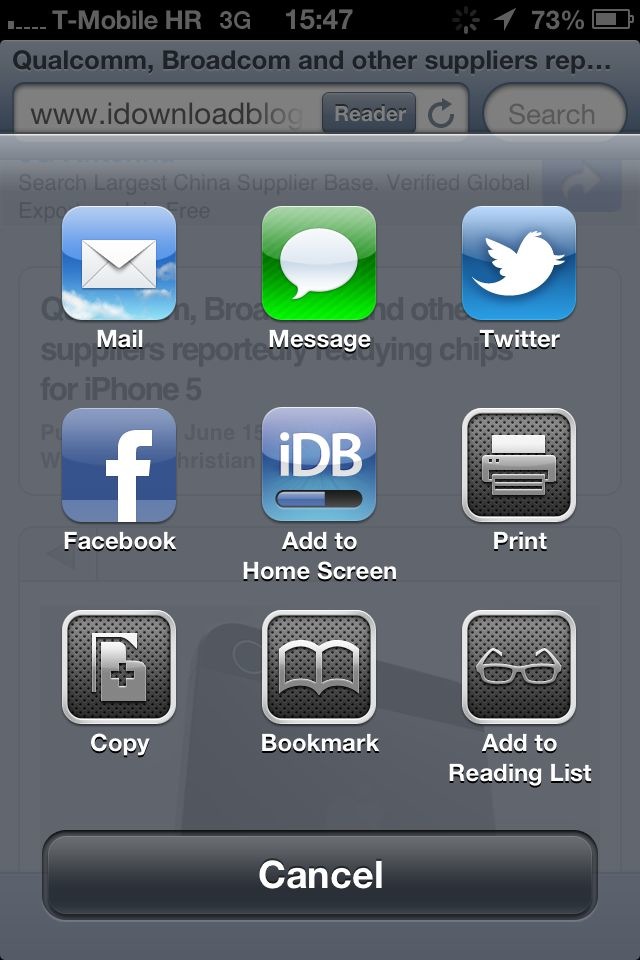 В то время как карточки с подробными сведениями лучше предоставляют вам всю необходимую информацию, мы обнаружили, что карточки приложений медленны для навигации.
В то время как карточки с подробными сведениями лучше предоставляют вам всю необходимую информацию, мы обнаружили, что карточки приложений медленны для навигации.
Pocket-lint
Система не так быстро, как раньше, просматривает доступные приложения. Вы можете возразить, что в любом случае не хотите прокручивать десятки приложений, но разработчики, скорее всего, еще больше потеряются среди 9 приложений.00 000 доступных приложений. Например, мы так и не прошли пятое приложение в списке.
Панорамный режим
Удивительно, но Apple до сих пор не предлагала встроенный панорамный режим, вместо этого позволяя разработчикам создавать приложения для устранения недостатков iPhone. Теперь это исправлено, и вы получаете режим панорамы в iOS 6, который позволит вам снимать панорамы до 240 градусов.
Эта функция работает аналогично функции Sweep Panorama от Sony и позволяет перемещать iPhone по панораме перед вами, захватывая ее при перемещении камеры.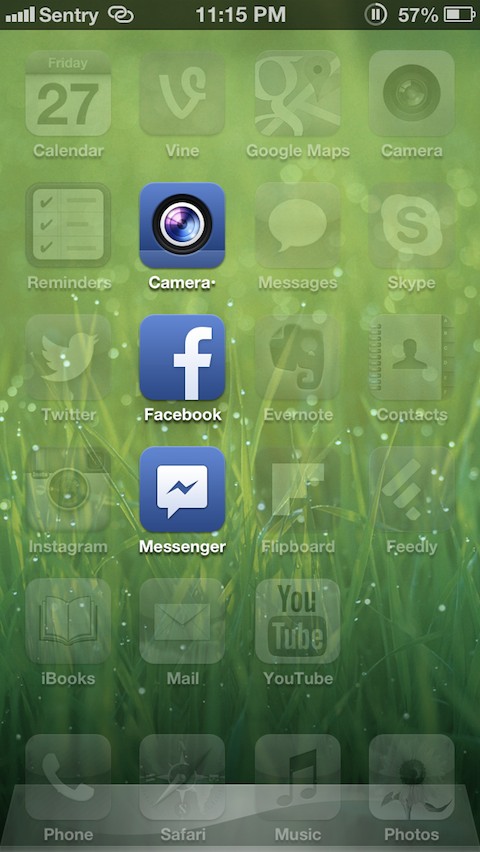 Это умная вещь и очень проста в использовании с возможностью быстро изменить направление, в котором вы движетесь, слева направо или справа налево. Единственная проблема, которую мы обнаружили при съемке с этой функцией на iPhone 5, заключается в том, что с такой широкой панорамой вы можете оказаться за пределами сцены, которую пытаетесь захватить. К счастью, вы можете остановить захват в любой момент. Режим панорамы недоступен на iPad, но доступен на iPhone 4S, iPhone 5 и iPod touch (5-го поколения).
Это умная вещь и очень проста в использовании с возможностью быстро изменить направление, в котором вы движетесь, слева направо или справа налево. Единственная проблема, которую мы обнаружили при съемке с этой функцией на iPhone 5, заключается в том, что с такой широкой панорамой вы можете оказаться за пределами сцены, которую пытаетесь захватить. К счастью, вы можете остановить захват в любой момент. Режим панорамы недоступен на iPad, но доступен на iPhone 4S, iPhone 5 и iPod touch (5-го поколения).
Потоки общих фотографий
После того, как вы сделали все эти великолепные снимки, вы можете поделиться ими с другими пользователями iPhone, iPad, iPod, Apple TV или iPhoto прямо из функции «Фотопоток» в фотогалерее на вашем устройстве. Если люди, с которыми вы делитесь, не используют устройства Apple, они могут просматривать ваши фотографии в Интернете.
Это очень умно, и если у вас есть бабушки, постоянно приставающие к вам за фотографии детей, пока вы помните, чтобы никто из вас не дурачился субботним вечером, это будет лучшее, что может быть.
Pocket-lint
Ваши общие фотопотоки не учитываются в вашем хранилище iCloud и работают через Wi-Fi и мобильные сети.
Как и Facebook, вы также можете оставлять комментарии, что дает хороший аспект обратной связи в режиме реального времени для службы.
Часы на iPad
Если вам нравится определять время, новое приложение «Часы» на iPad подражает приложению часов на iPhone. Однако, используя более крупный интерфейс в своих интересах, опыт показывает карту мира и ключевые часовые пояса с соответствующим временем.
Pocket-lint
Это все очень 1950-е и очень интернациональное. Карта мира даже показывает погоду в часовом поясе, который вы добавили.
Текст для отклонения
Вы находитесь на совещании, ваш телефон звонит. Это твой приятель хочет знать, где ты за пивом. Текст для отклонения позволяет мгновенно отклонить вызов с помощью текстового сообщения на указанный номер мобильного телефона, и вы можете предварительно загружать сообщения с шаблонными фразами, чтобы еще больше ускорить ответ.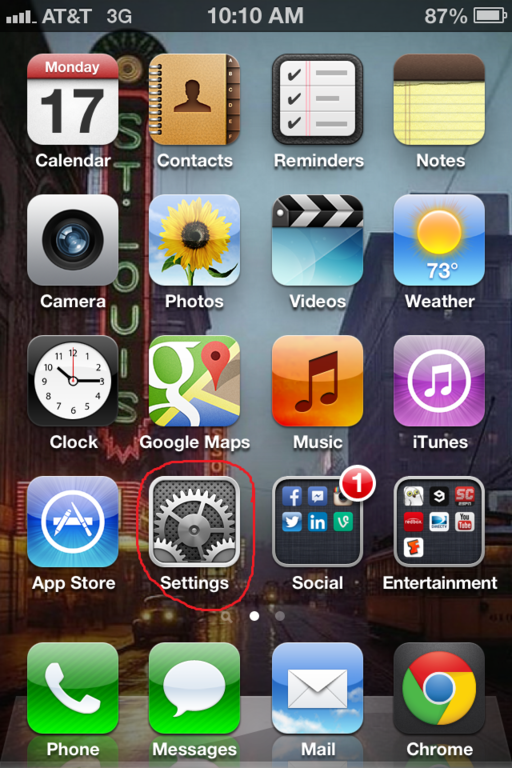
Карманный ворс
Да, пользователи смартфонов на других платформах всегда имели эту функцию, но теперь вы можете сказать, что она есть и у вас. Если вы не можете ответить сразу же, вы можете мгновенно установить напоминание обратного вызова, чтобы напомнить вам, либо на основе заданного времени, либо когда вы покидаете свое текущее местоположение, прибываете домой или приступаете к работе.
Конфиденциальность
Поскольку все больше и больше приложений борются за ваши данные, будь то ваши контакты, календарь или местоположение, выдача всех этих ценных данных волей-неволей, вероятно, не самый разумный шаг. Apple ужесточила контроль над тем, какое приложение видит какие данные, и добавила новый раздел конфиденциальности в iOS 6, чтобы сказать вам, чтобы приложения вежливо «отваливали», если вы не слишком заинтересованы в том, чтобы делиться с ними определенными вещами.
Все разбито на удобные для просмотра категории, например, каким приложениям нужны данные о ваших фотографиях, ваших календарях или вашем местоположении, и управлять ими очень просто.
FaceTime
Наконец-то FaceTime стал доступен через 3G и, конечно же, через 4G, освободив его от тисков Wi-Fi и сделав его действительно полезной функцией как на iPad, так и на iPhone. Это здорово, но если у вас нет тарифного плана для передачи данных, то он скоро сломается.
В Великобритании компания Vodafone заявила, что существующие клиенты iPhone 4 и 4S с ежемесячной оплатой по тарифным планам более 40 фунтов стерлингов в месяц уже имеют включенный VoIP, и любой может перейти на планы Vodafone Red без продления своих обязательств при условии, что они платят столько же или больше. каждый месяц. Однако тем, кто платит менее 40 фунтов стерлингов, придется покупать дополнительные данные (10 фунтов стерлингов в месяц за 2 ГБ) для доступа к голосовой связи по IP. Другие операторы, скорее всего, последуют этому примеру.
Приложения и прочая мелочь
Как мы уже говорили, в iOS 6 более 200 изменений, и большинство из них находится под капотом. Мы заметили, что один из них поможет найти те новые приложения, которые вы загрузили, — это баннер, который показывает новые приложения, чтобы сказать, что они новые. Это приятное прикосновение.
Это приятное прикосновение.
Напоминания также были обновлены, а пользователи нового iPhone 5 также заметят изменения в некоторых приложениях. Приложение погоды, например, теперь дает вам прогноз на следующие пару часов в дополнение к следующей паре дней. Точно так же есть настройки для аудио и видео приложений.
Конечно, самым большим изменением будет то, как ваше любимое приложение будет развиваться, чтобы использовать новые функции, которые оно может, и мы с нетерпением ждем, как все изменится в ближайшие месяцы.
Резюме
В iOS 6 появилось множество новых функций. Некоторые из них значительно улучшат использование телефона, другие не будут иметь никакого значения. С более чем 200 новыми элементами и функциями это всегда будет так.
Автор Стюарт Майлз.
iOS 6: свежий слой краски
Краткий обзор истории мобильного пользовательского интерфейса Apple и какие подсказки он может содержать для iOS 6
Иногда вы ломаете кувалду.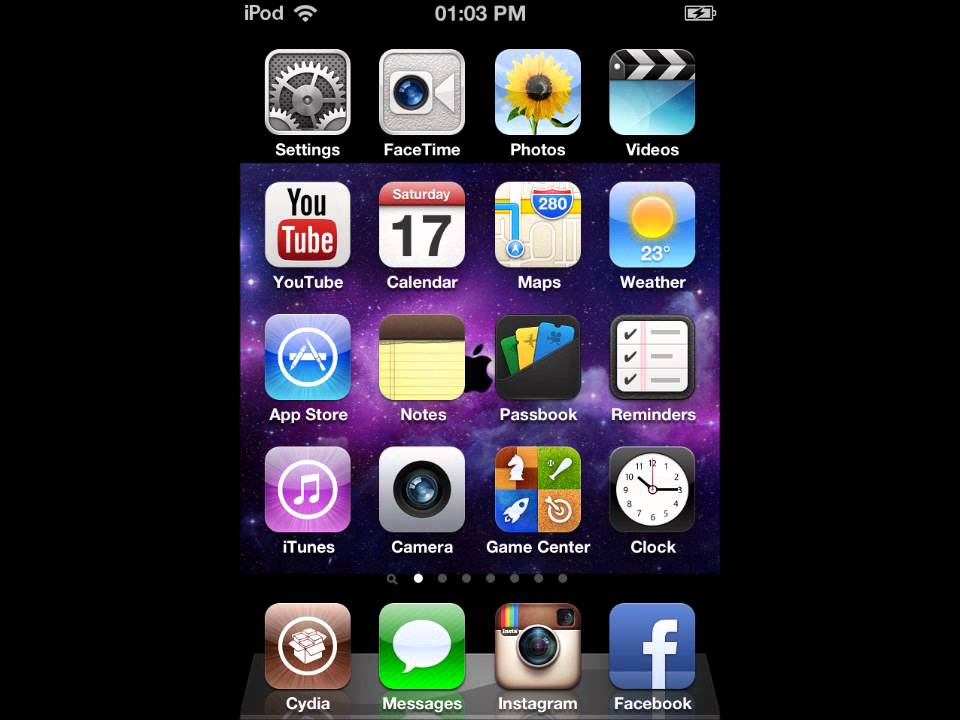 Иногда вы сносите стены и строите заново. Палм так и сделал. Майкрософт так и сделал. РИМ этим занимается. В другой раз вы берете кисть и наносите слой краски на стены, и помещение внезапно выглядит как новое.
Иногда вы сносите стены и строите заново. Палм так и сделал. Майкрософт так и сделал. РИМ этим занимается. В другой раз вы берете кисть и наносите слой краски на стены, и помещение внезапно выглядит как новое.
Что касается iOS, Apple и говорила, и действовала таким образом, что указывает на то, что они считают знакомство функцией — вот почему iPad, представленный в 2010 году, выглядел и работал почти так же, как iPhone, когда он был представлен в 2007 году. и так же, как и сегодня.
Это также причина, по которой ядро iOS — Springboard — вряд ли будет меняться быстрее, чем iOS могут переварить сотни миллионов основных пользователей. Потому что для пользователей интерфейс — это приложение. Apple может удалить данные Google из Maps.app, но пока интерфейс работает привычным образом, а содержание остается точным и привлекательным, для многих пользователей изменение будет прозрачным. Многие ли заметили, что Apple заменила данные о местоположении Wi-Fi Skyhook на собственную базу данных Apple?
Несмотря на то, что мы исследовали идею новых интерфейсов главного экрана iOS и потенциал 4-дюймового экрана iPhone с соотношением сторон 16:9, мы также некоторое время слышали, что обновление, возможно, не запланировано.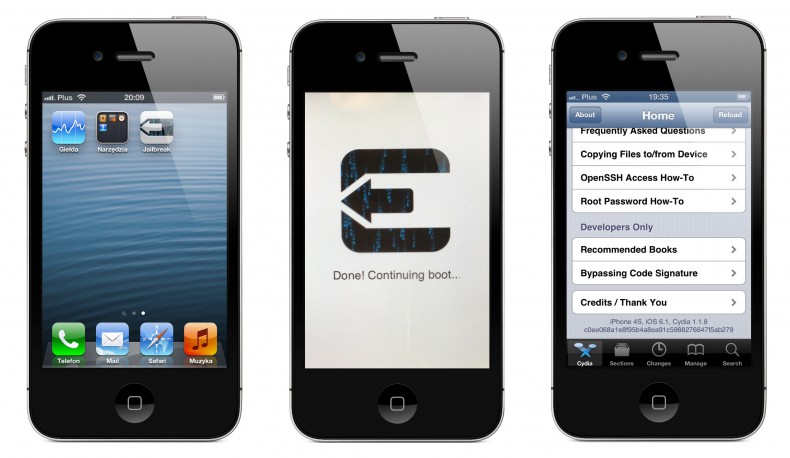 повестка дня в этом году. Что касается iOS 6, то, что мы можем получить, больше похоже на слой действительно хорошей краски.
повестка дня в этом году. Что касается iOS 6, то, что мы можем получить, больше похоже на слой действительно хорошей краски.
Но какие цвета они будут использовать?
Вот краткий обзор дизайна интерфейса iPhone от Apple за прошедшие годы и того, как каждый из них будет выглядеть применительно к UIKit по умолчанию. (Эта часть просто для развлечения — многие из них явно нелепы.)
Тонкие полоски
Первоначальная обработка приложения iPhone остается текущей обработкой приложения iPhone. Полоски. Еще в 2007 году, по сравнению с PalmOS, Windows Mobile, BlackBerry и Symbian, бледно-серо-голубая и тонкая белая линия iOS 1 (iPhone OS) работали. Или, по крайней мере, люди были слишком заняты игрой с инерционной прокруткой и масштабированием, чтобы действительно обращать внимание на цветовую схему.
Было несколько исключений, например Notes с желтой обработкой, но большинство основных приложений iOS появились в мире в тонких полосках и с тех пор носят их.
Войлок
В течение первых нескольких лет основные приложения Apple придерживались стандартного интерфейса.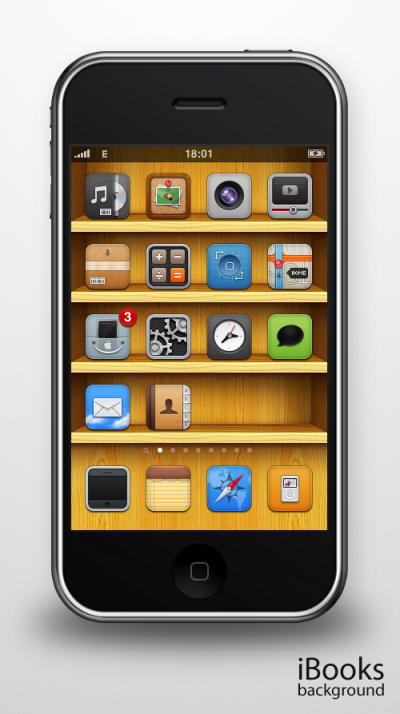 Game Center для iOS 4, выпущенный в 2010 году, был одним из первых крупных заметных исключений. Он был сделан в виде игрового стола из Лас-Вегаса с зеленым, бордовым и желтым войлоком и отделкой из полированного дерева.
Game Center для iOS 4, выпущенный в 2010 году, был одним из первых крупных заметных исключений. Он был сделан в виде игрового стола из Лас-Вегаса с зеленым, бордовым и желтым войлоком и отделкой из полированного дерева.
Лен
В iOS 4 Apple представила льняную текстуру в качестве метафоры для фона или закулисного контента и агрессивно расширила ее в iOS 5 и OS X Lion. Он использовался на экранах настройки, для док-станции быстрого переключения приложений, для папок, для Центра уведомлений (разбивая фоновый мотив) и Siri. Он использовался не так, как войлок, как оболочка поверх UIKit, а как способ визуального выделения альтернативного уровня функциональности.
Когда вы увидели белье, вы поняли, что больше не находитесь в приложении.
(Первоначально мы разрабатывали приложение iMore, используя UIKit по умолчанию, пока Джастин Маркуччи из Nickelfish не предложил более современный интерфейс на основе льна.) App Store, нужно скачивать отдельно. В то время как он использовал интерфейс по умолчанию для компонента магазина, встроенный ридер использовал мотив деревянной полки для представления списка.
Газетный киоск iOS 5 имел похожую раскладную версию этого вида. В 2012 году перезагрузка iTunes U также прошла с тем же интерфейсом, только темнее.
Кожа
Приложение Find my Friends 2011 года, которое, как и iBooks, не было включено в основную ОС, но требовало отдельной загрузки из магазина приложений. Сшитая кожа, которую Apple уже использовала в календаре и адресной книге iPad и iOS X Lion, доведена до крайности.
Reminders, также представленный в iOS 5 в 2011 году, также носил кожу, хотя и не как удобный диван, а скорее как куртку, ориентированную на действие.
Серебряный
Когда в 2010 году Apple выпустила iPad с iOS 3.2, они объявили, что многие основные приложения были переписаны с нуля, включая вышеупомянутый внешний вид книги в кожаном переплете. Более того, они с самого начала отказались от полосок. Вместо этого они выбрали более тонкий, более серебристый внешний вид для приложений по умолчанию.
Приложение Apple WWDC 2012 также перенесло этот вид на iPhone, но с еще более тонким эффектом.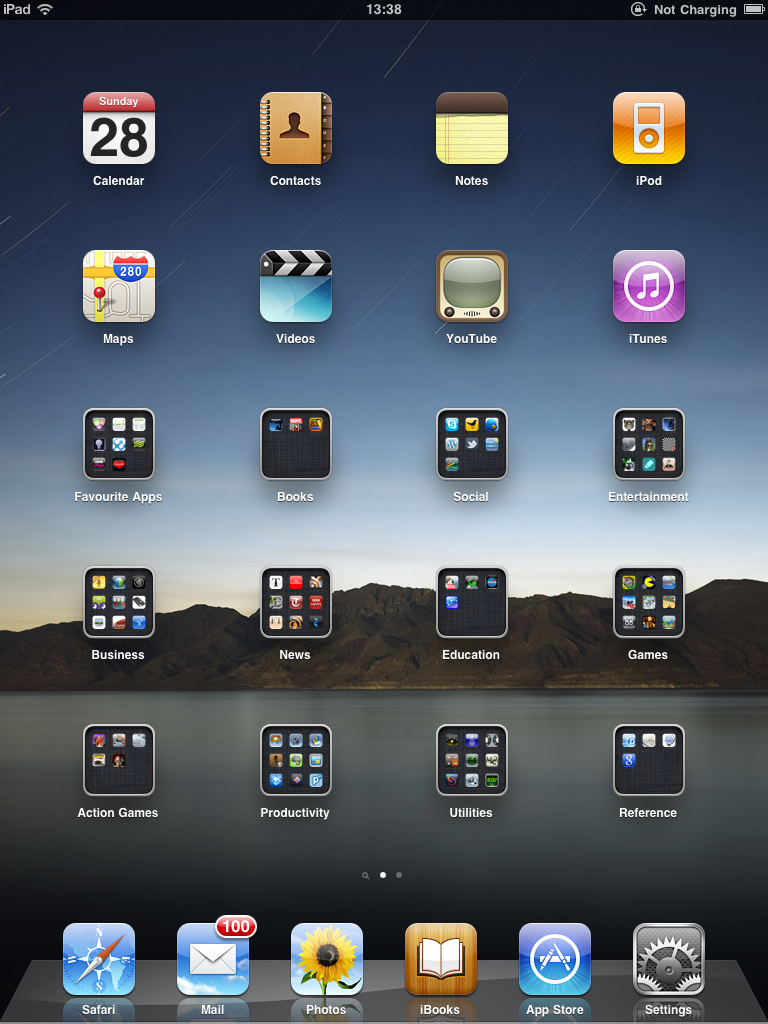
iOS 6
На протяжении многих лет Apple неустанно работала над тем, чтобы сделать iPhone и iPad полностью экранными. Корпус минимизирован, полосы сглажены, кнопки смещены за изгибы.
В то же время они сделали приложения более визуально динамичными, используя многие из вышеупомянутых скевоморфных дизайнов. Это по двум причинам:
- Чтобы приложения казались более удобными для людей, для которых технологии изначально кажутся недоступными.
- Чтобы сделать скучные приложения, основанные на данных, более интересными визуально.
Несмотря на то, что представленные выше макеты было интересно визуализировать, Apple относится к хромированному интерфейсу по умолчанию больше как к оболочке, чем как к содержимому. Приложение «Настройки» не нужно делать более доступным или визуально интересным — оно будет отвлекать, а не дополнять его работу.
Существует распространенное клише, связанное с дизайном Apple — 10:3:1. Из нескольких концепций возникает одна производственная версия. Вероятно, это не случайное приложение WWDC, и утечки переработанного приложения «Карты» выглядят как эволюция интерфейса по умолчанию, впервые представленного с iPad.
Из нескольких концепций возникает одна производственная версия. Вероятно, это не случайное приложение WWDC, и утечки переработанного приложения «Карты» выглядят как эволюция интерфейса по умолчанию, впервые представленного с iPad.
И лично я думаю, что iPhone будет отлично смотреться со свежим серебристым покрытием.
Обновление 1: с тех пор, как я начал работать над этим вчера поздно вечером (фотографии не сохранятся сами!), Кристиан Зибрег из iDownloadBlog и Марк Гурман из 9to5Mac также сообщили, что слышали об обновлении интерфейса для Основные приложения Apple для iOS. WWDC должно быть весело.
Обновление 2: вот вариант на серебре, вдохновленный Майклом Стибером, с более темным фоном для лучшего контраста.
Дополнительные ресурсы
- iOS 6: более высокие плоды
- iOS 6: не пора ли Apple обновить многозадачный быстрый переключатель приложений?
- iPhone 16:9
- 4-дюймовый iPhone
- Как Apple может обеспечить прямой доступ к документам в iOS 6
- iOS 6 и противоположность виджетам
- Не пора ли Apple обновить главный экран?
- Проблема переноса Siri на iPad
- iOS 6 и конфиденциальность: как Apple должна черпать вдохновение из Android для лучшего приложения
Рене Ритчи — один из самых уважаемых аналитиков Apple в бизнесе, аудитория которого составляет более 40 миллионов читателей в месяц.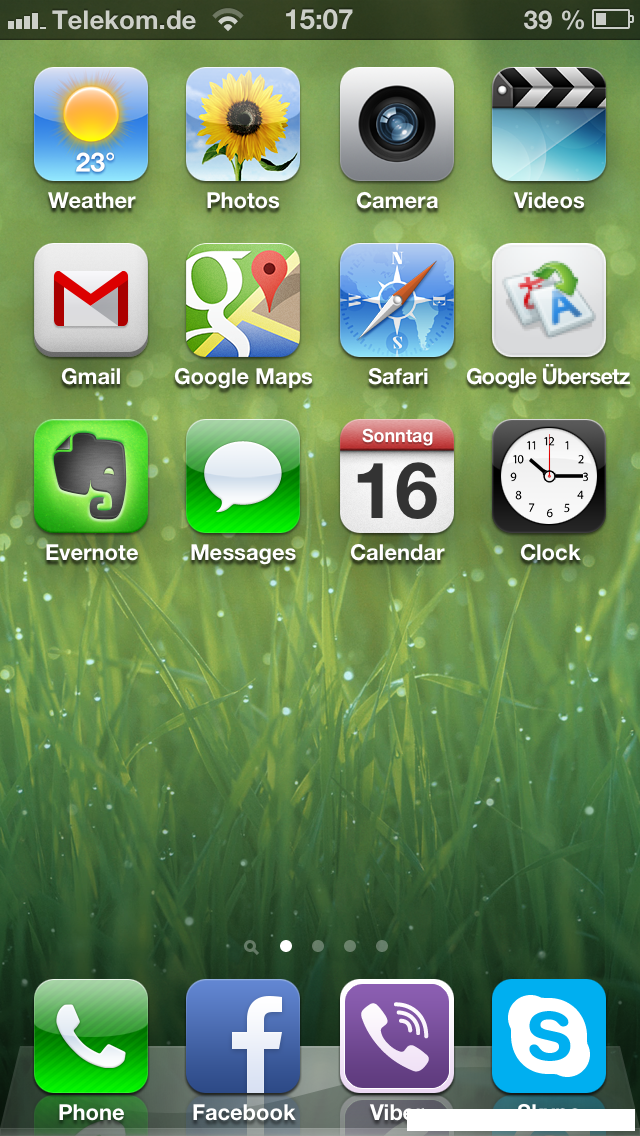
 Все как и должно быть в нормальной черной теме.
Все как и должно быть в нормальной черной теме.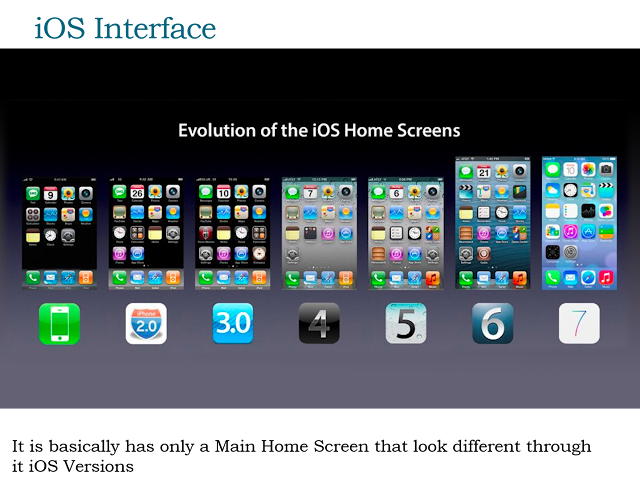 6 для iPhone
6 для iPhone 6
6